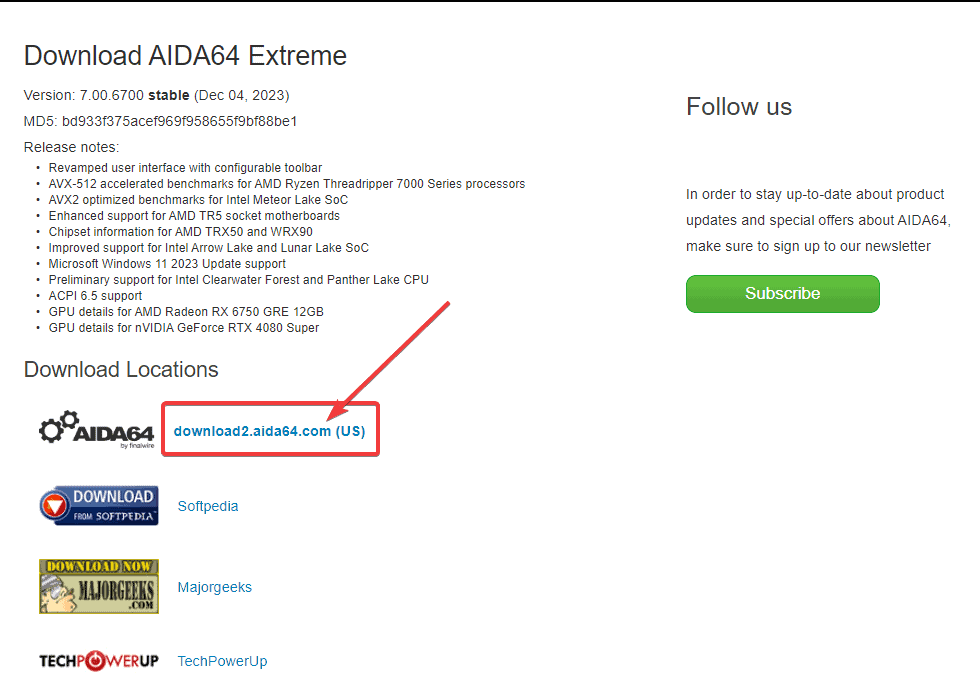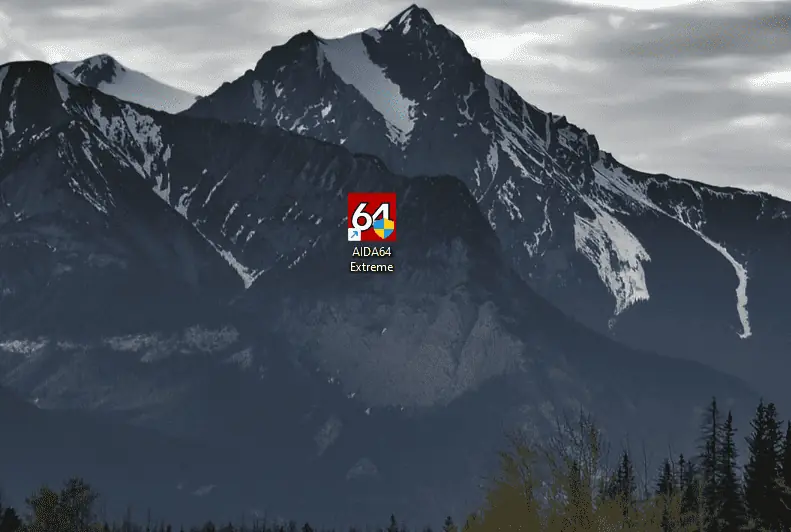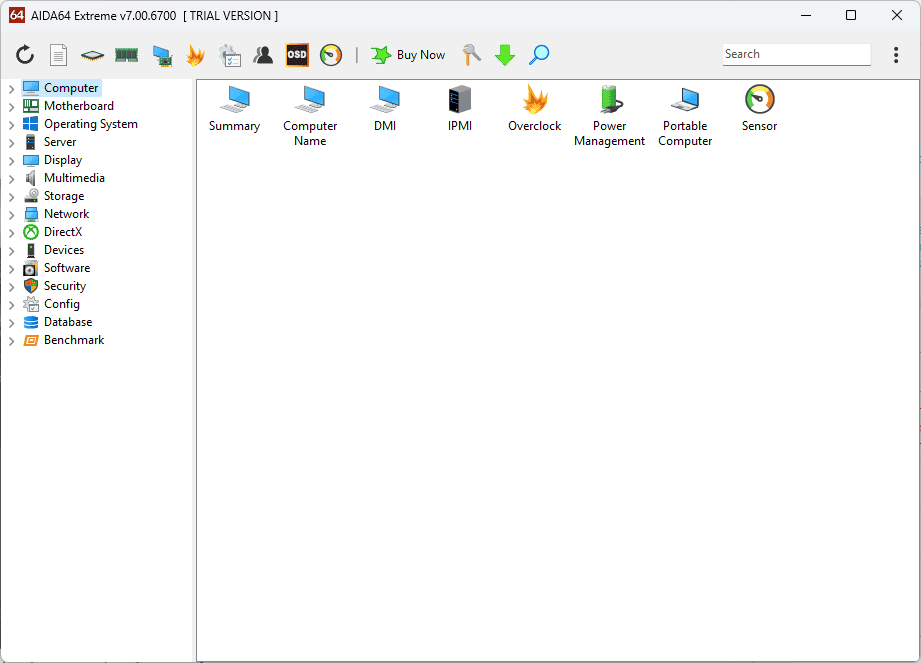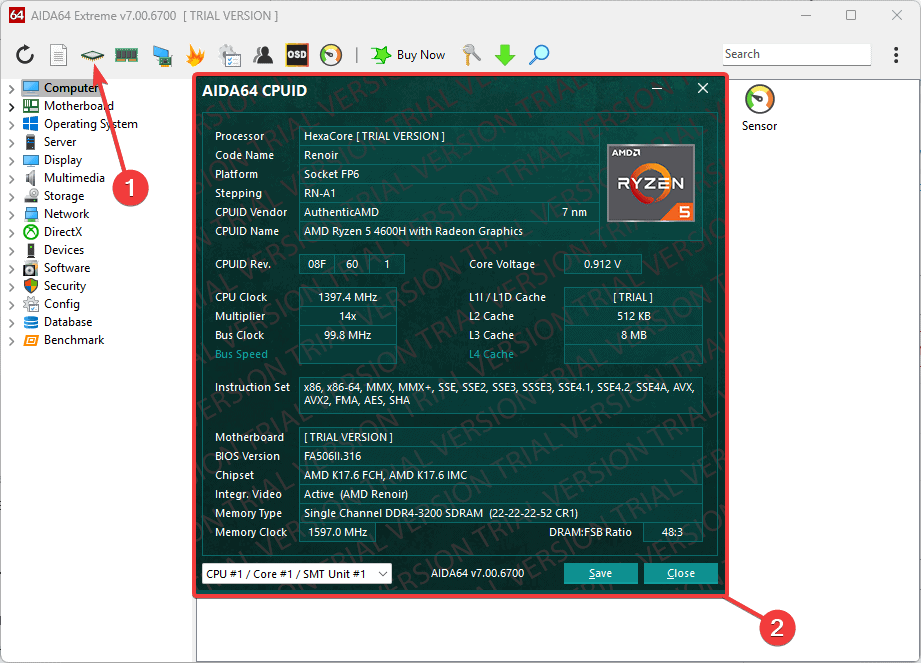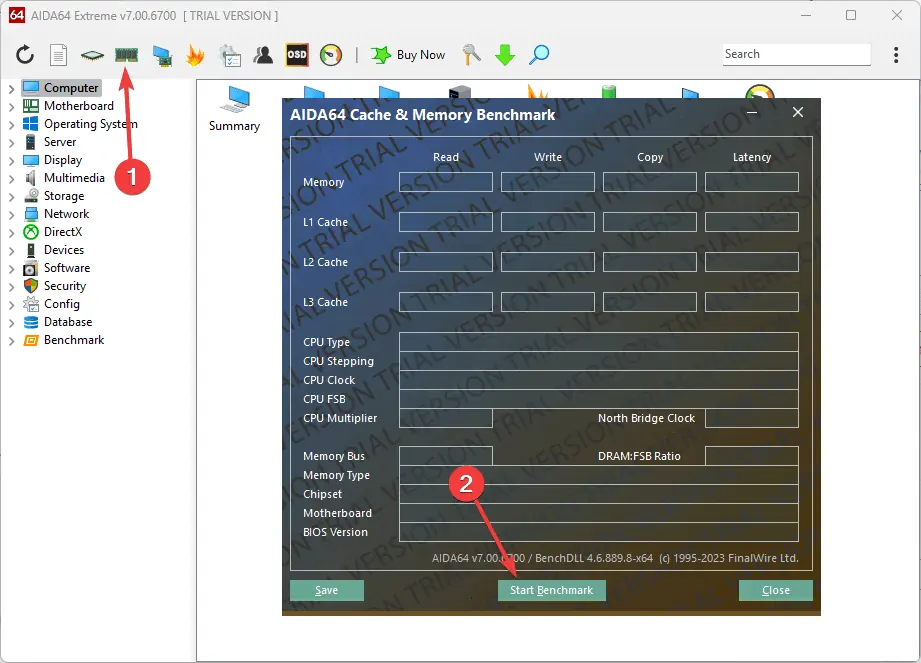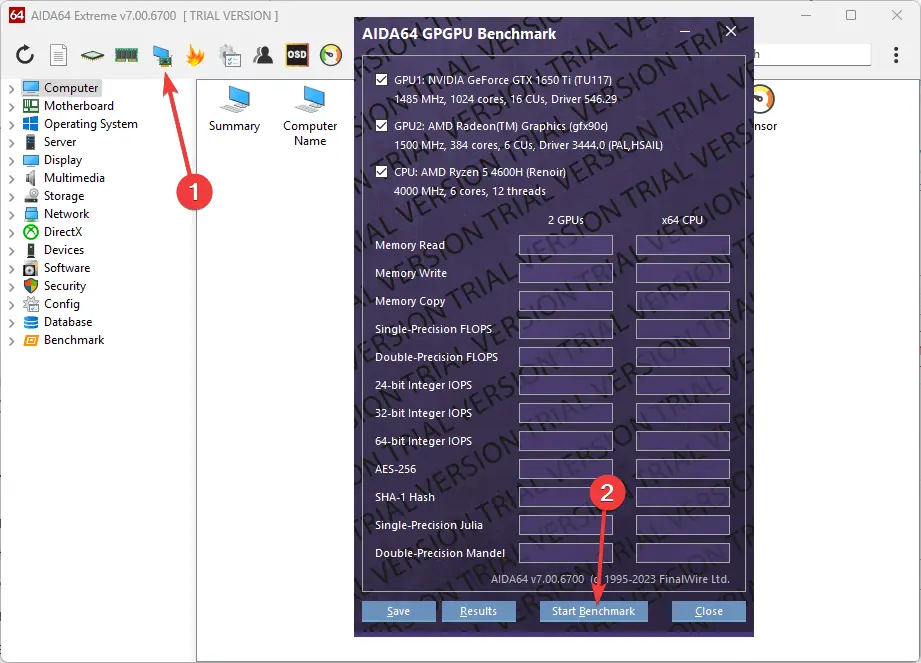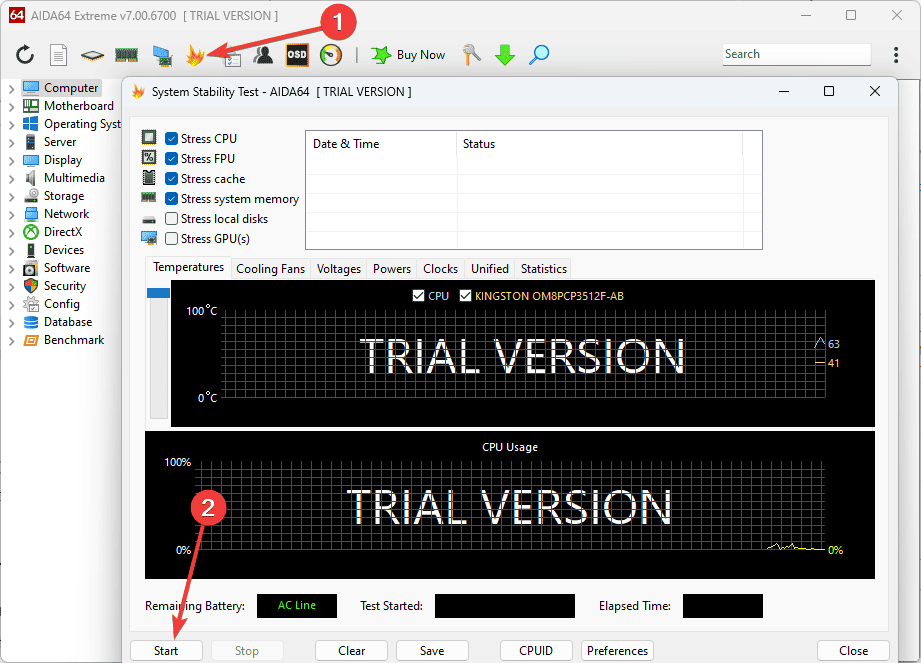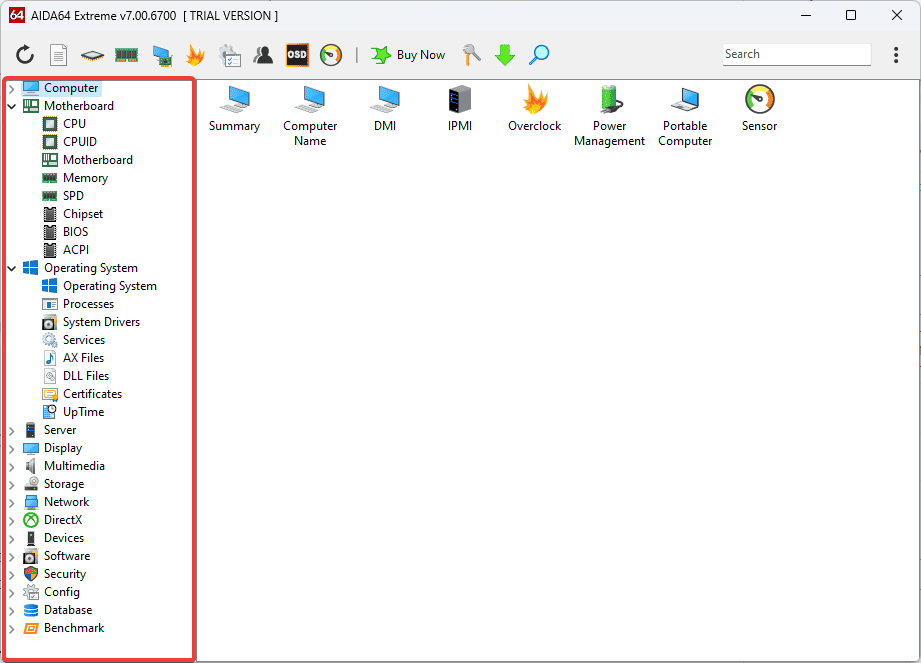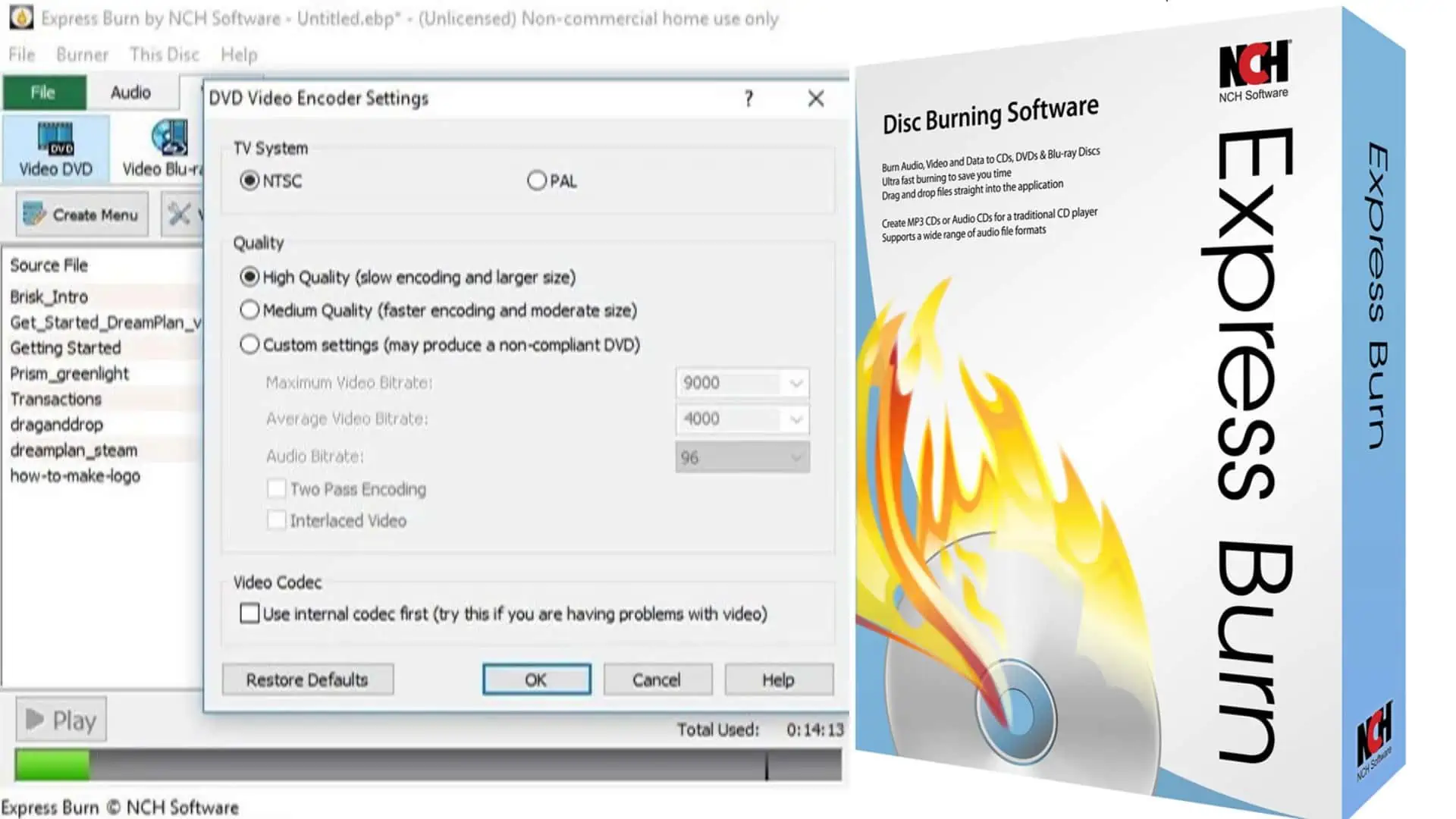Miglior strumento diagnostico hardware: 10 opzioni intuitive
12 minuto. leggere
Aggiornato su
Leggi la nostra pagina informativa per scoprire come puoi aiutare MSPoweruser a sostenere il team editoriale Per saperne di più
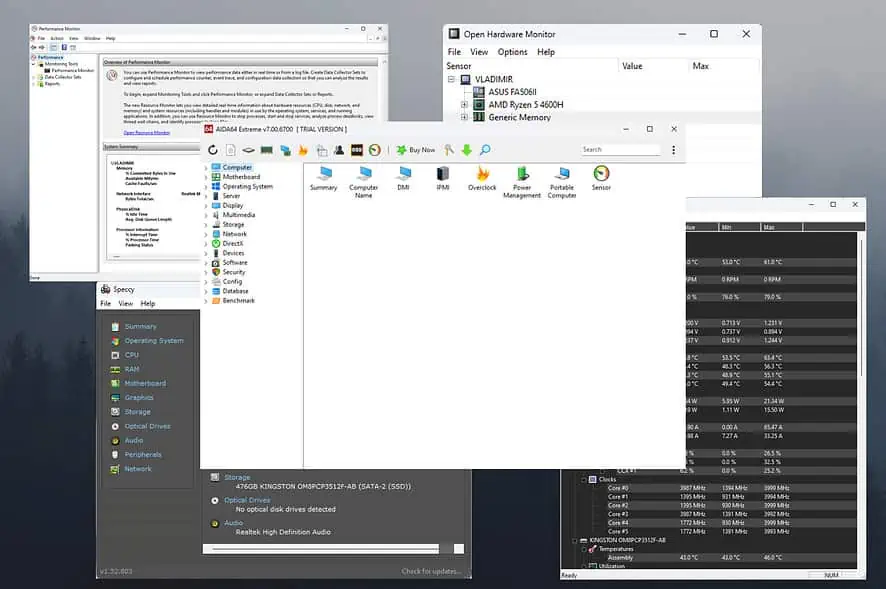
La scelta del miglior strumento di diagnostica hardware può fare un'enorme differenza nella tua capacità di gestire il tuo dispositivo. Se riscontri problemi con i dischi rigidi del tuo dispositivo o prestazioni lente e si blocca, questo software può aiutarti.
Ho testato più di 25 strumenti di diagnostica hardware per scegliere 10 delle migliori opzioni sul mercato. Di seguito vedrai anche una descrizione dettagliata del mio processo di test.
Il miglior strumento diagnostico hardware
1. AIDA64 estremo

Non appena ho aperto AIDA64 Extreme, sono rimasto sorpreso dalla gamma di informazioni che mi ha presentato. Il processo di installazione si è svolto senza intoppi e non erano presenti bloatware o annunci pubblicitari.

Ciò che mi ha colpito durante i miei test sono state le capacità di monitoraggio in tempo reale.
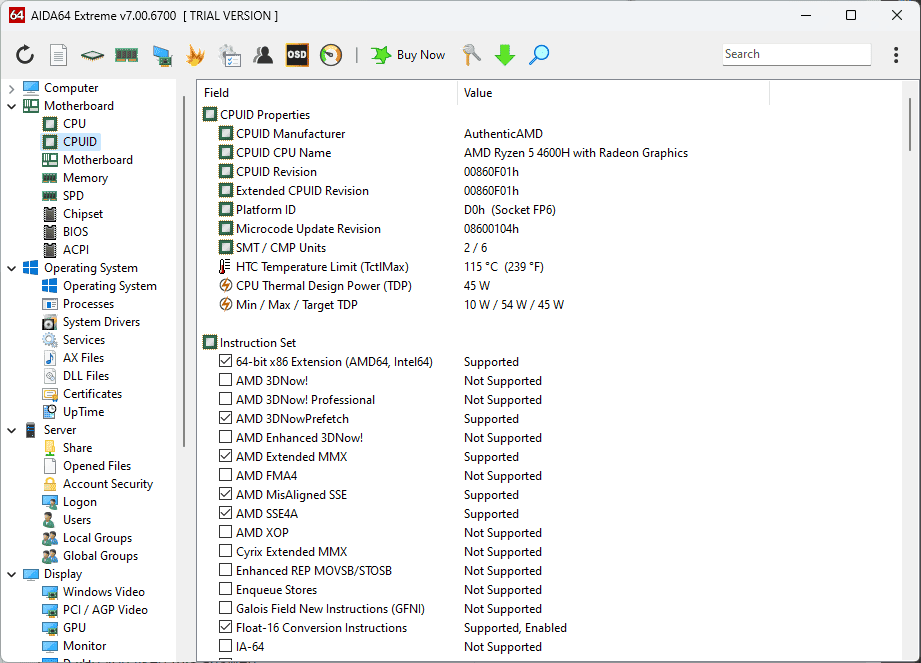
Queste opzioni mi offrono una panoramica approfondita delle temperature, dei voltaggi e delle velocità delle ventole del sistema.
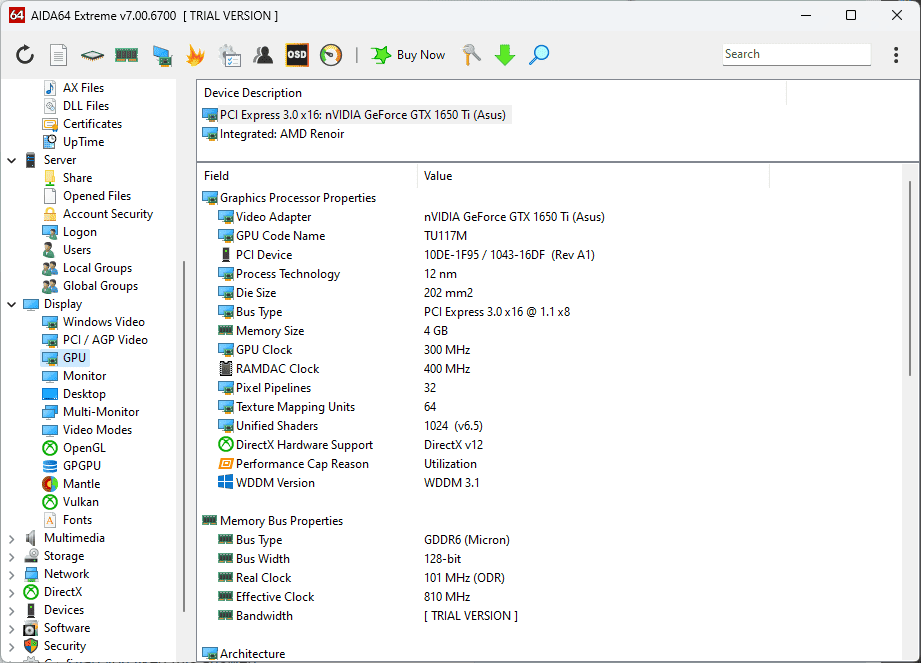
Anche il modulo stress test è stato molto utile, poiché l'ho provato prima di giocare ad alcuni dei miei giochi preferiti. Ho provato anche il built-in Strumento di test della GPU.
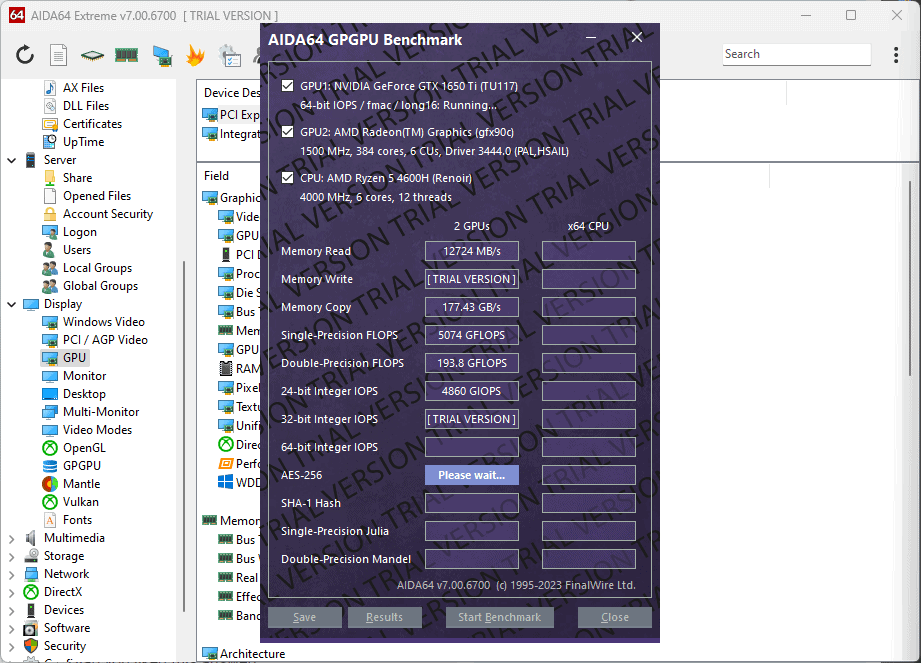
Tuttavia, l’interfaccia può essere travolgente per i principianti, poiché i dati potrebbero non avere completamente senso.
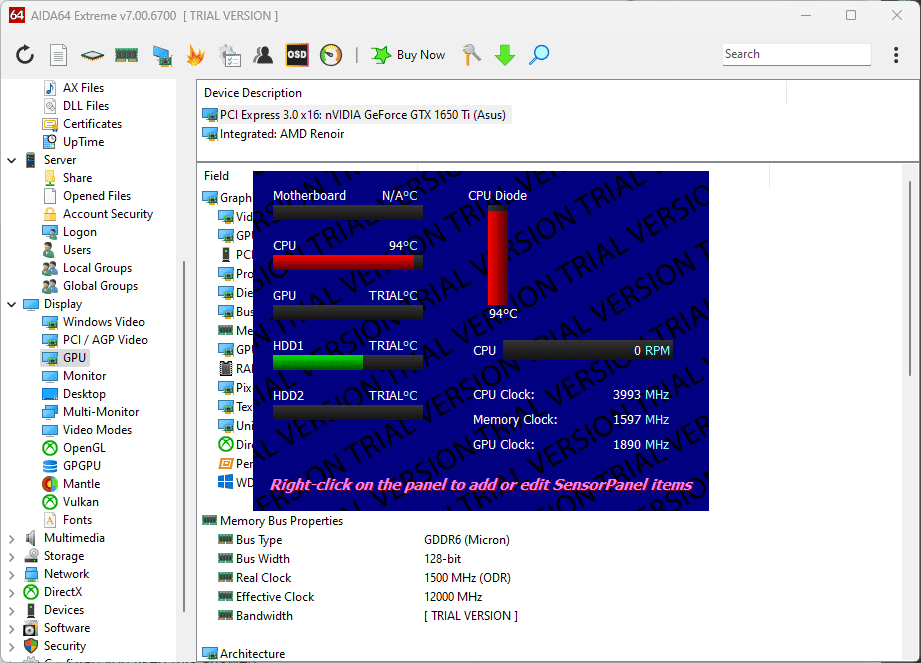
Tuttavia, non c'è nulla che un po' di ricerca online non possa risolvere.
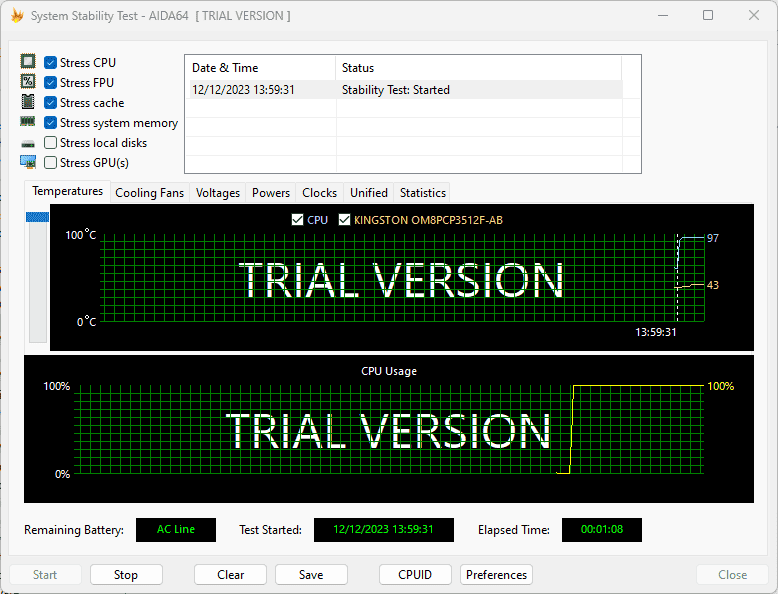
Tuttavia, non includeva uno strumento di benchmarking 3D che avrebbe potuto deludere i giocatori.
PRO:
- Offre alcune opzioni eccellenti che coprono un'ampia gamma di elementi del PC
- Ha funzionato in modo ottimale su varie configurazioni
- Fornisce informazioni dettagliate
- Funzionalità di monitoraggio in tempo reale per temperature, tensioni e velocità della ventola
- Basso impatto sulle risorse di sistema, anche durante il benchmarking
Contro:
- Non include uno strumento di benchmarking 3D
- L'interfaccia può essere un po' troppo complessa per i principianti
- È piuttosto costoso, soprattutto se utilizzato per l'overclocking
2. Monitor HWM Pro
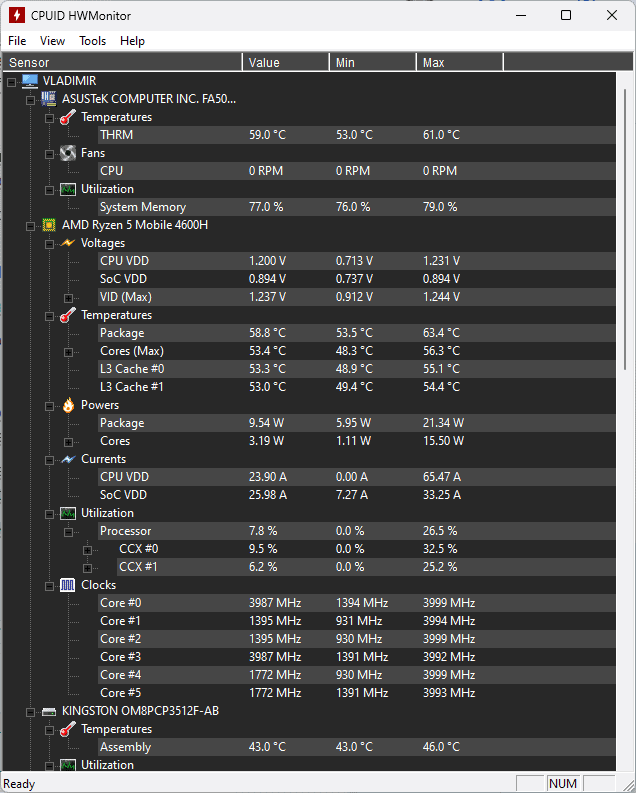
HWMonitor Pro è uno strumento diagnostico intuitivo e capace. Potrei raggiungere rapidamente le opzioni che stavo cercando scorrendo.
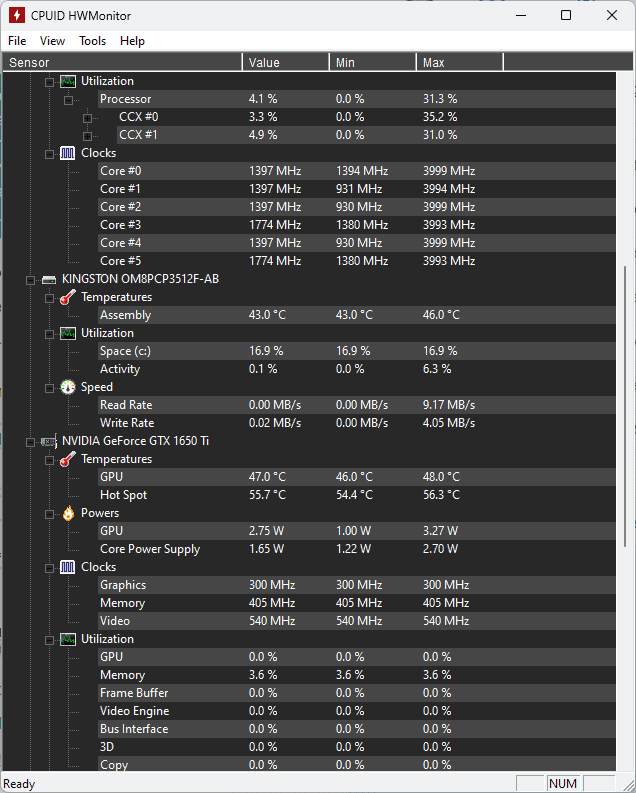
Anche l'installazione ha richiesto alcuni secondi, così ho potuto accedere immediatamente a questa utile panoramica.
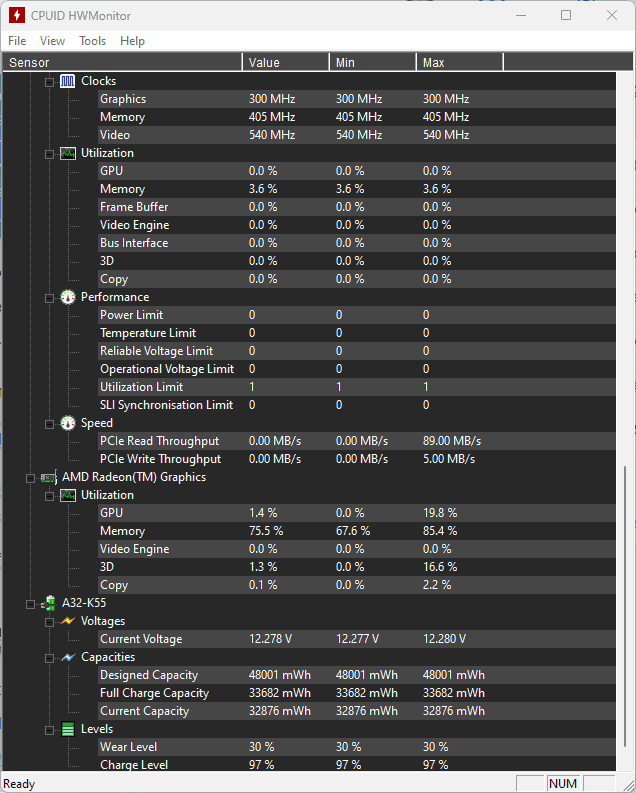
Ciò che lo distingue davvero dalla massa è la sua capacità di tenere d'occhio lo stato del mio PC da remoto.
Anche le funzionalità online di questo software mi hanno impressionato, consentendoti di eseguire il software di rilevamento in modo efficiente.
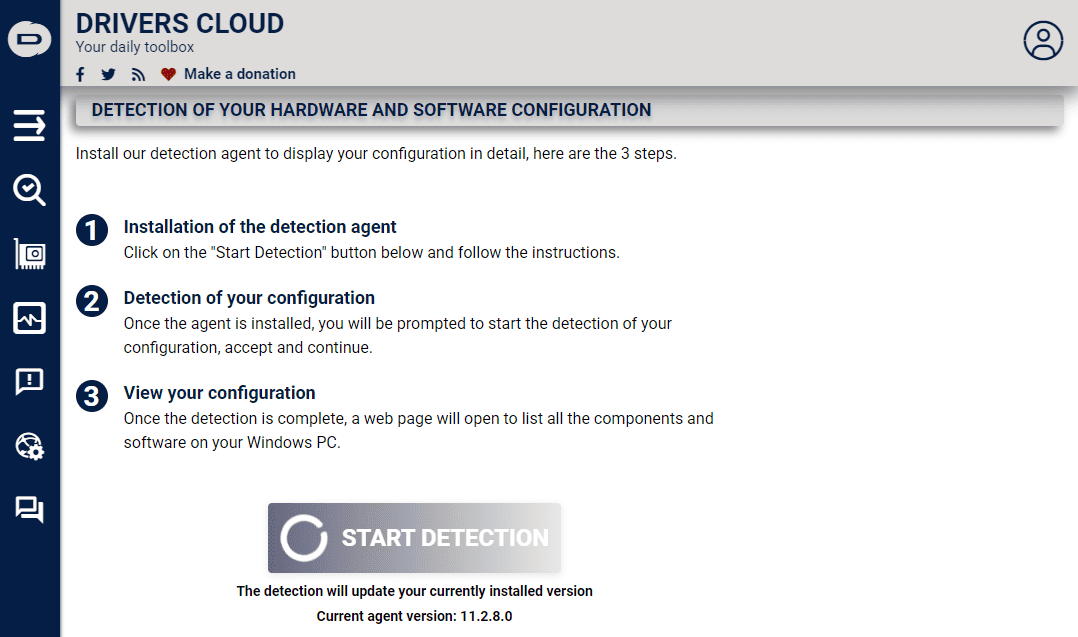
Ho anche scoperto che lo stesso strumento consente l'identificazione dell'unità.
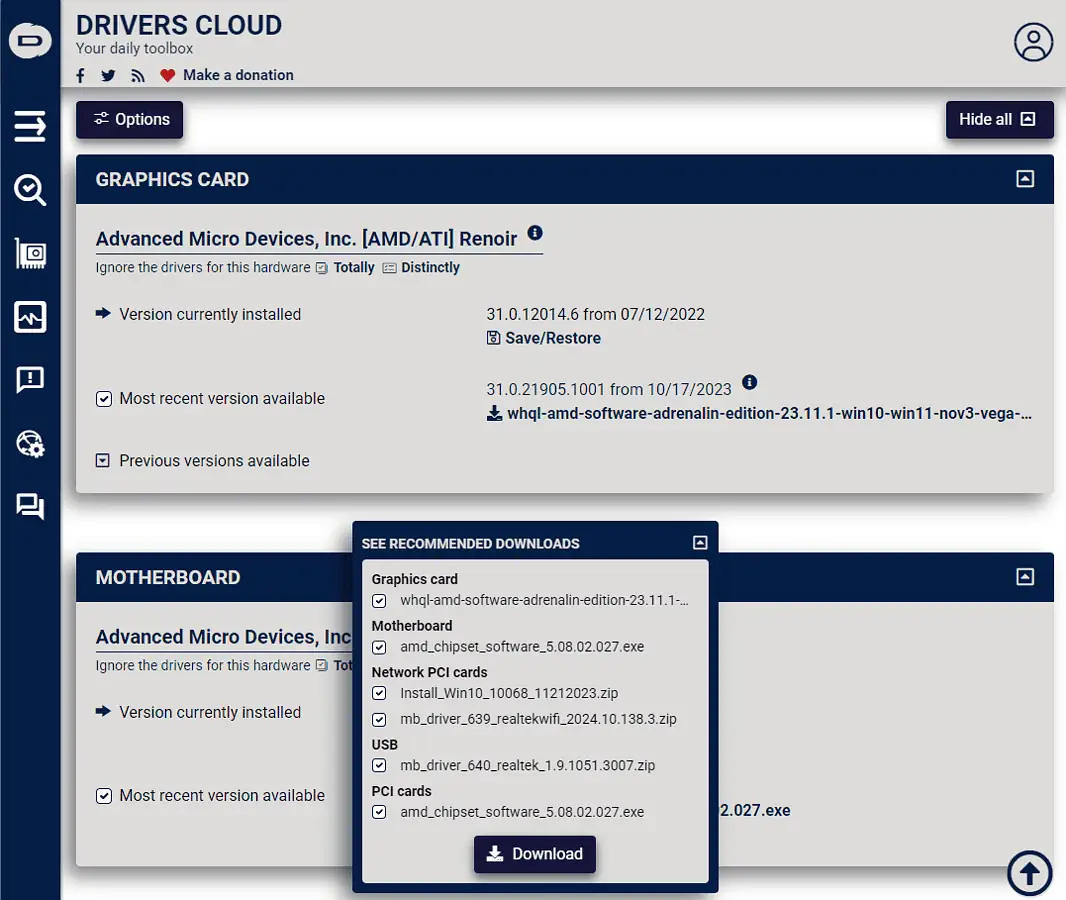
Esegue la scansione del tuo dispositivo e quindi offre suggerimenti per scaricarli da fonti affidabili. Dovrai installarlo separatamente però.
Vedere le tensioni è utile anche durante il processo di controllo dello stato.
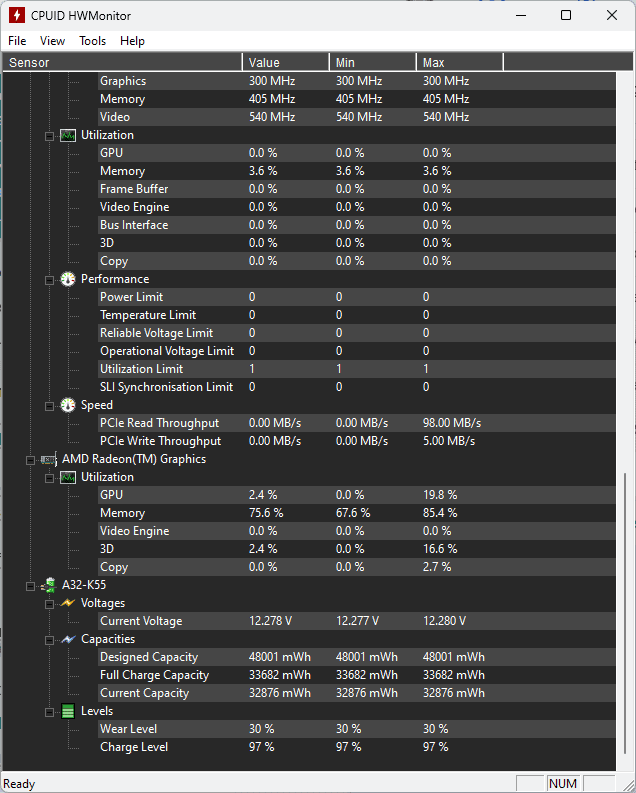
PRO:
- Aggiornamenti in tempo reale sullo stato dei componenti hardware
- Può essere utilizzato per monitorare qualsiasi dispositivo o insieme di dispositivi da remoto
- I dati del sensore vengono presentati in tempo reale
- Facile da usare e adatto a tutti gli utenti
- Può essere aggiunto a un archivio USB e utilizzato su qualsiasi PC
Contro:
- Il set di informazioni fornito non è così approfondito come altre opzioni
- Non include un set integrato di controlli per gestire i dati
- Non funziona sul sistema operativo Linux
3. Speccy
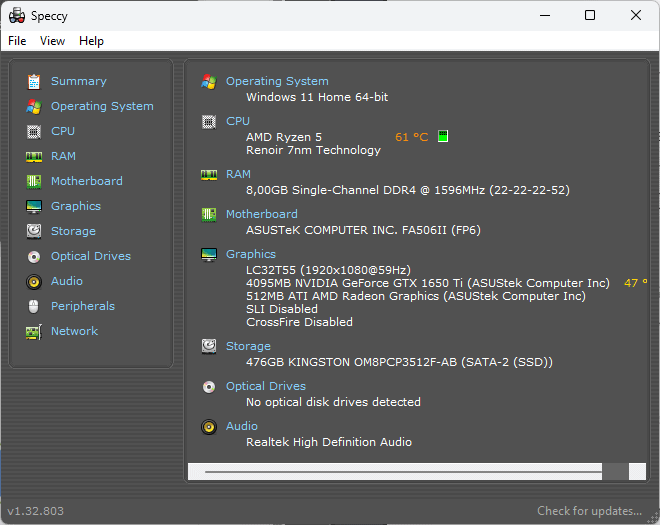
Speccy è un noto strumento di monitoraggio hardware.
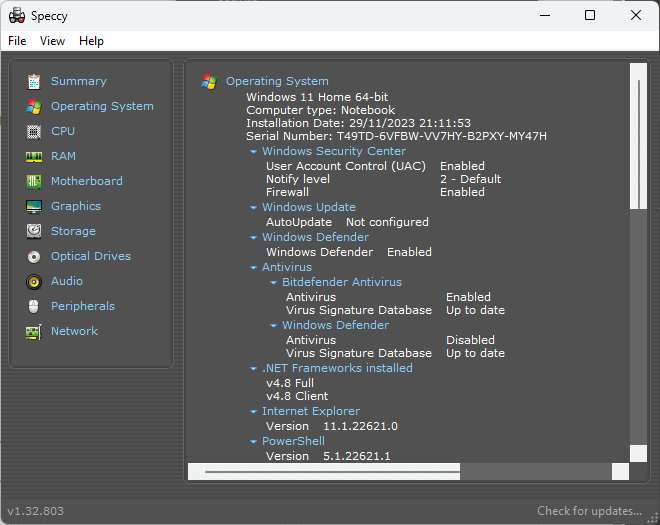
È completamente gratuito e fornisce un facile accesso a una vasta gamma di informazioni sul tuo sistema. Questi includono il sistema operativo (sistema operativo), le periferiche, la memoria, l'archiviazione e altro ancora.
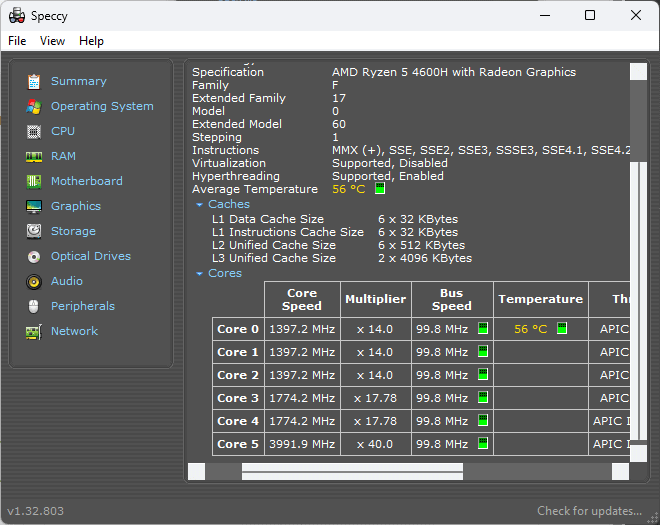
Mentre esploravo le schede Scheda madre, Grafica, Rete e altre schede, Speccy non ha avuto assolutamente problemi a presentare informazioni in tempo reale.
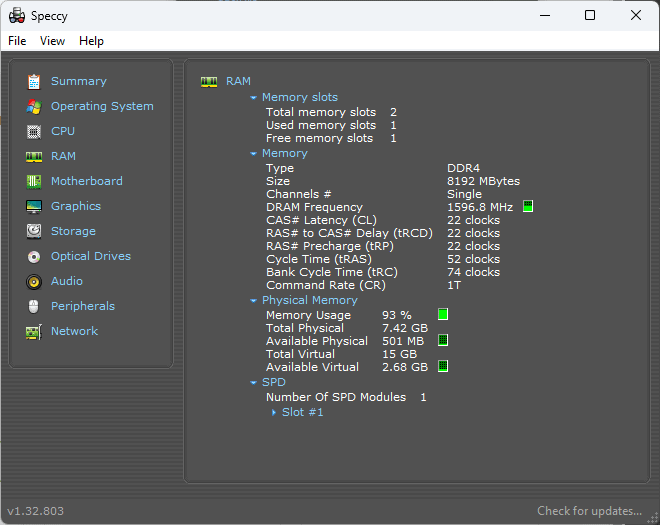
Può anche creare istantanee di informazioni. In questo modo, puoi esportare tutti i dati da Speccy in un file .TXT.
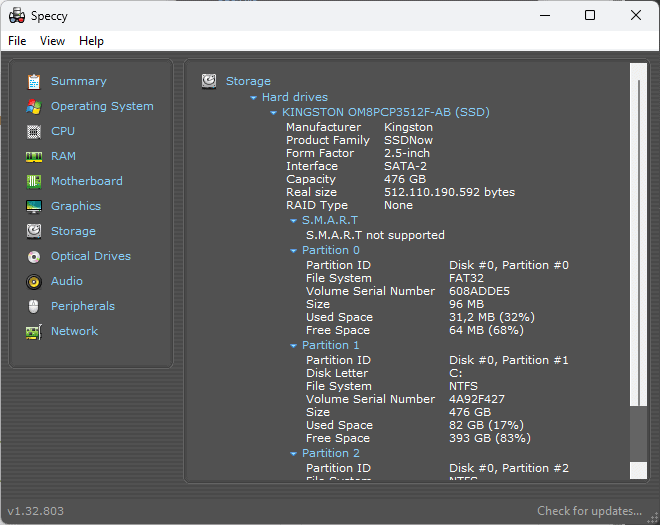
Detto questo, Speccy manca di alcune funzionalità importanti rispetto ad altre opzioni software più complete.
PRO:
- Interfaccia intuitiva con accesso rapido ai dati
- Fornisce informazioni dettagliate su una varietà di opzioni hardware
- Può facilmente esportare i dati utilizzando un file .txt o il formato Speccy
- Assolutamente gratuito da usare
- Può essere scaricato su un dispositivo o utilizzato come app portatile
Contro:
- Funzionalità limitate rispetto a opzioni software simili
- Gli aggiornamenti sono meno frequenti
- Ho riscontrato un errore occasionale durante il tentativo di recuperare le informazioni
4. Aprire Hardware Monitor
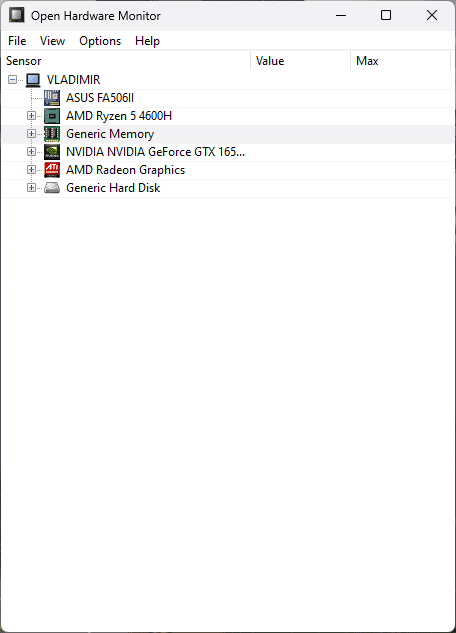
Open Hardware Monitor è un altro software leggero che può darti tutte le informazioni di cui hai bisogno sul tuo hardware.
È stato creato dagli sviluppatori di Piriform, che ha sviluppato anche CCleaner.
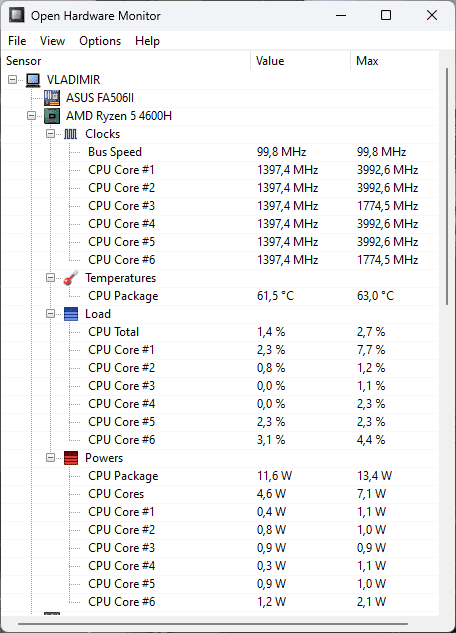
Come puoi vedere dall'immagine sopra, questo software ti fornisce informazioni dettagliate sulla tua CPU. Mostra orologi, temperature, carico e persino lo spettro di potenza.
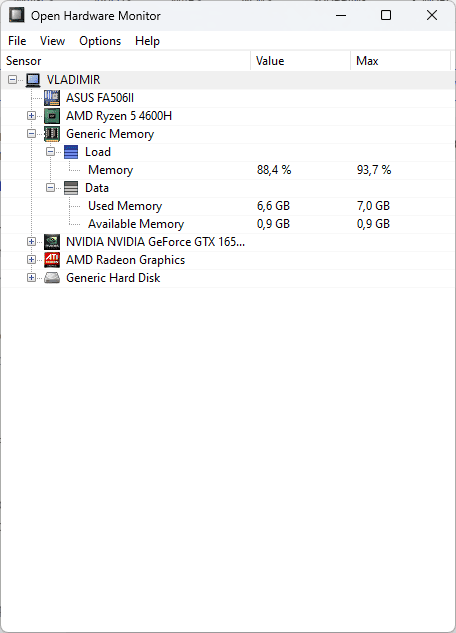
Ottieni anche una buona panoramica della RAM del tuo dispositivo, con statistiche sull'utilizzo chiare e in tempo reale.
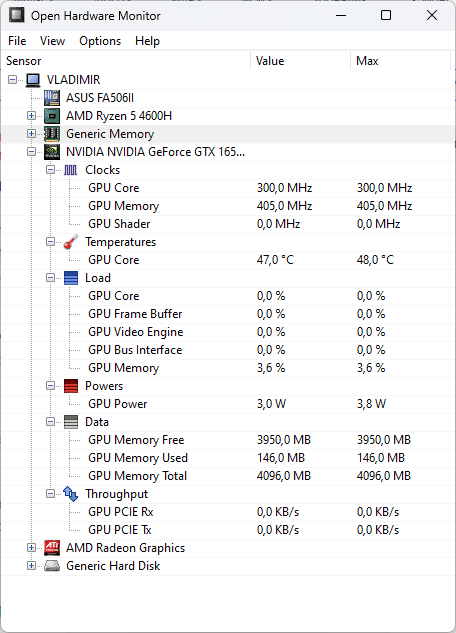
Anche la GPU viene esaminata da questa app fino all'ultimo dettaglio.
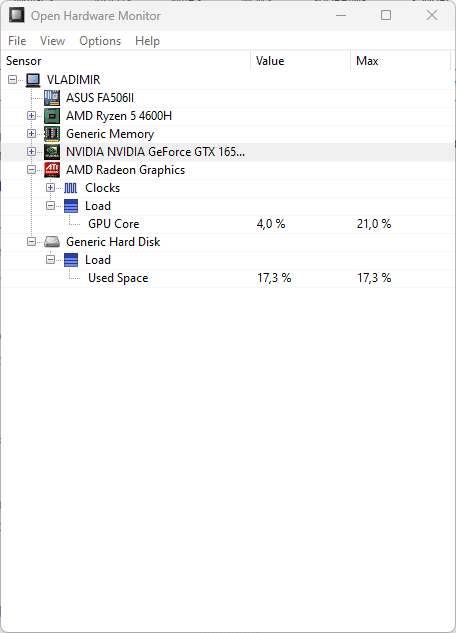
Infine, Open Hardware Monitor copre anche il tuo HDD.
PRO:
- Interfaccia relativamente user-friendly con menu a discesa
- Copre le esigenze di un'ampia gamma di strumenti diagnostici
- Ti consente di esportare facilmente i dati
- Può essere utilizzato sia come programma installato che come portatile
Contro:
- Ha funzionalità limitate rispetto ad altre opzioni
- Alcuni utenti potrebbero perdersi nella struttura del menu a discesa
5. Monitoraggio delle prestazioni di Windows
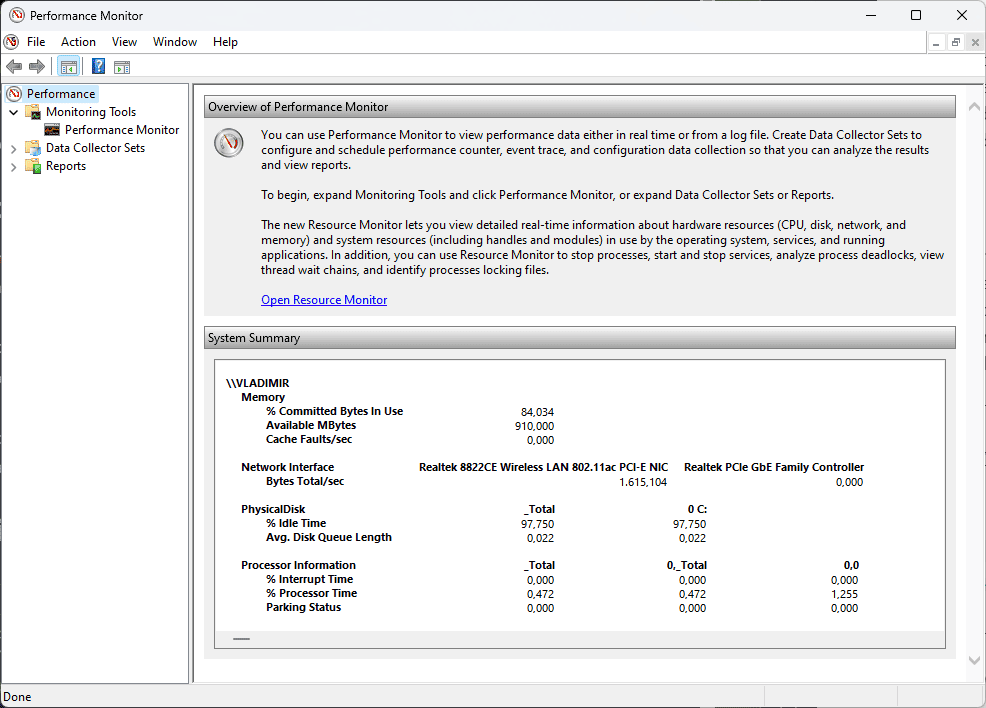
Windows Performance Monitor è uno strumento integrato che fornisce un'utile panoramica delle prestazioni del tuo dispositivo. È disponibile per Windows 10 e 11.
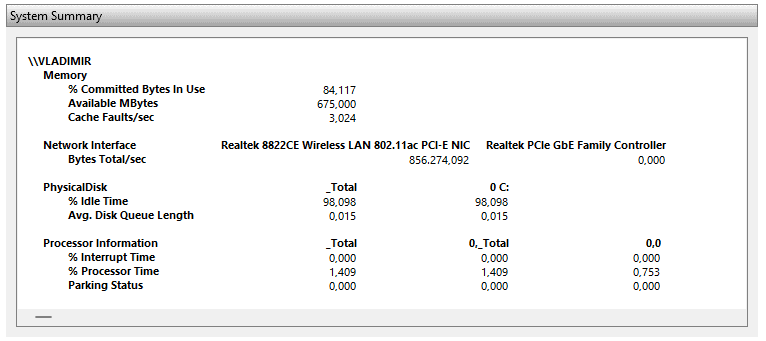
La sezione Riepilogo sistema ti mostra i valori delle operazioni del tuo dispositivo in tempo reale.
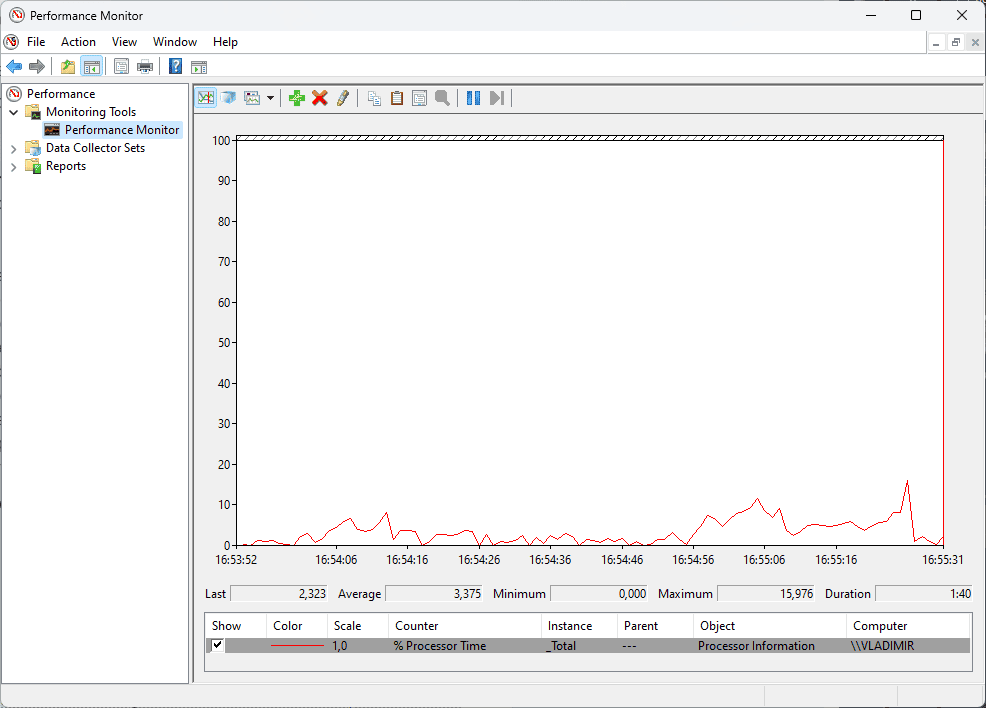
Sono stato rapidamente in grado di monitorare l'utilizzo della memoria del mio sistema, l'utilizzo della rete, l'utilizzo del disco e altro ancora.
Ciò che lo rende ancora più utile è il fatto che posso aggiungere altri contatori al test delle prestazioni del mio sistema. Posso farlo facendo clic sull'icona verde + (più) nella parte superiore della barra degli strumenti.
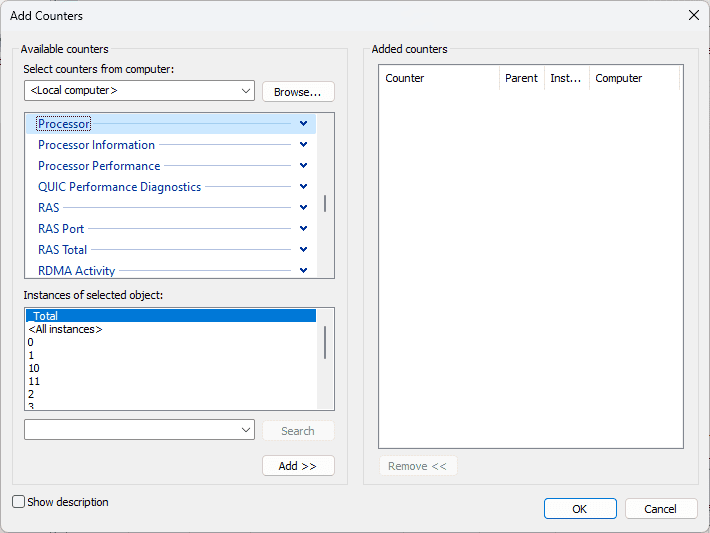
Come puoi vedere, ho scelto di aggiungere un contatore di frequenza del processore. Per tenere traccia facilmente del grafico appena aggiunto, puoi modificare il colore, la larghezza e lo stile della linea.
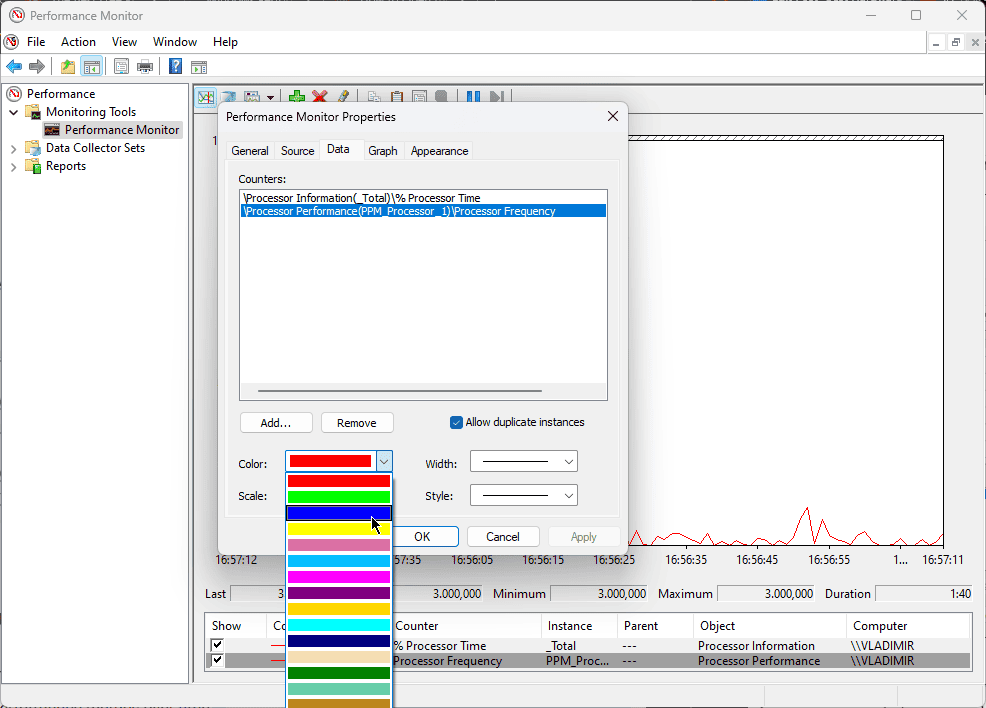
Di conseguenza, il mio contatore aggiunto verrà visualizzato nella panoramica dell'app.
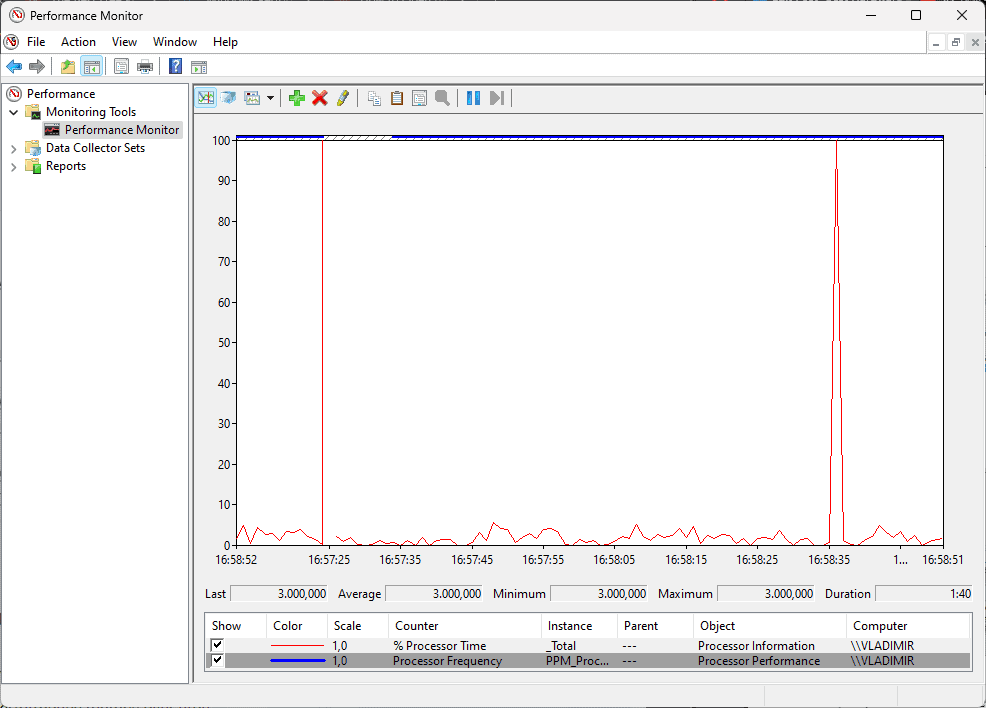
È possibile personalizzare gli insiemi di agenti di raccolta dati per garantire che le informazioni siano adattate alle proprie esigenze specifiche.
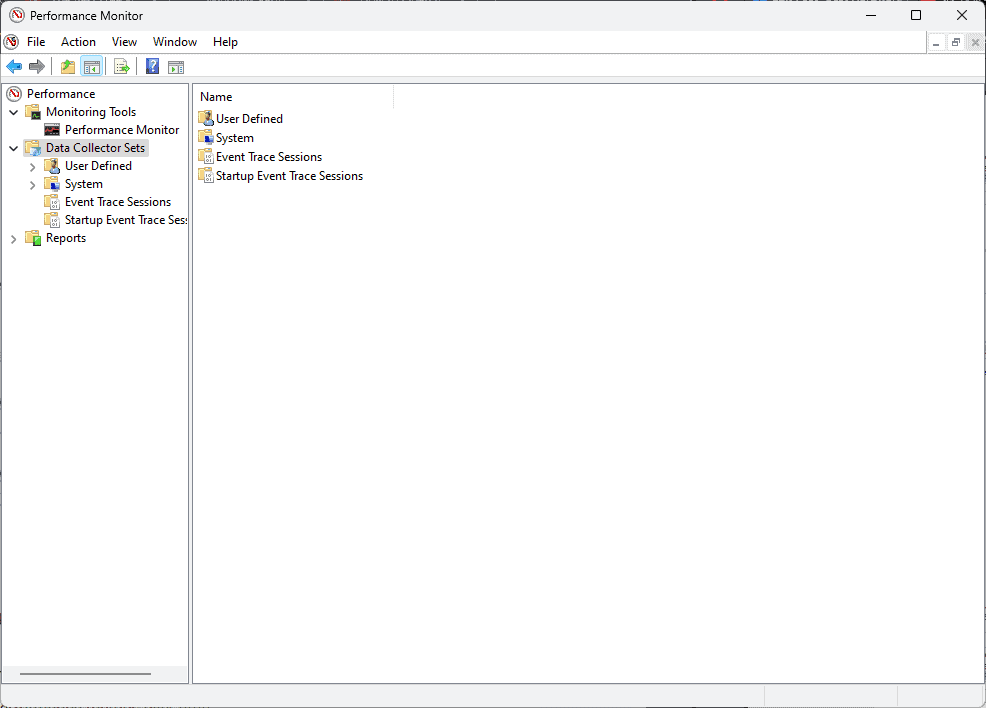
L'app può anche generare report utili, quindi le tue informazioni saranno sempre accessibili.
PRO:
- Monitoraggio completo con funzionalità di personalizzazione
- È possibile aggiungere ulteriori contatori che coprono tutti gli aspetti delle attività del tuo PC
- Acquisisce i parametri prestazionali nel tempo e in tempo reale
- Lo strumento è integrato in Windows, quindi è facilmente accessibile
- Può anche connettersi ad altri computer ed eseguire il monitoraggio remoto
Contro:
- L'interfaccia può essere travolgente per i principianti
- Funziona solo su dispositivi Windows
6. CPU-Z
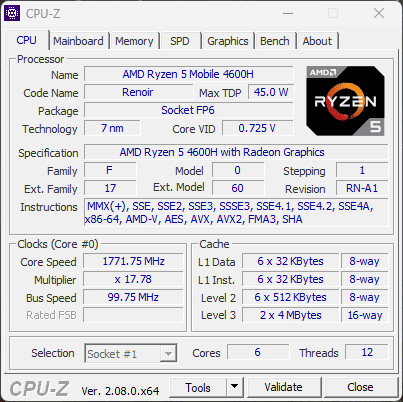
Come suggerisce il nome, CPU-Z è uno strumento pratico che misura i processi relativi alla tua CPU (processore).
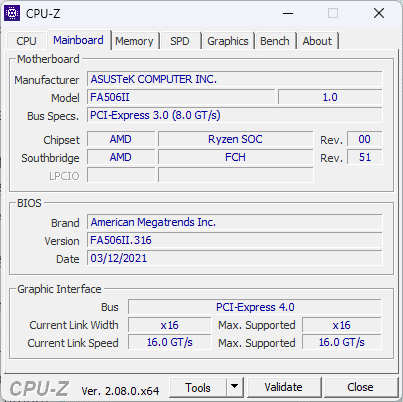
Puoi anche ottenere informazioni sulle prestazioni del tuo altro hardware, fin nei più piccoli dettagli.
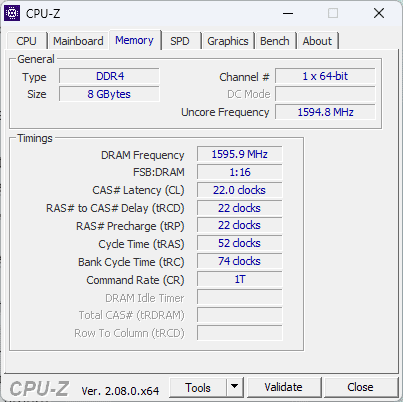
Questo software freeware fornisce misurazioni in tempo reale delle prestazioni di ciascun core e persino della frequenza della memoria.

Ho trovato dettagli sugli orologi e sulle velocità dei core della CPU del mio PC, sulla scheda madre e altro.
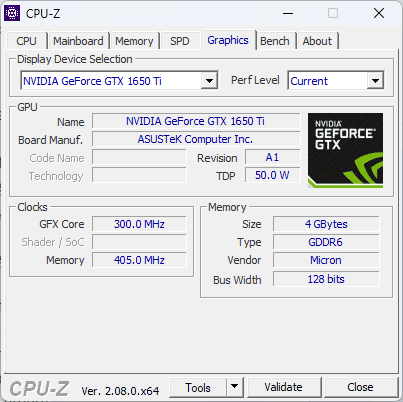
Inoltre, ho potuto verificare eventuali malfunzionamenti del sistema e garantire il mantenimento della stabilità.
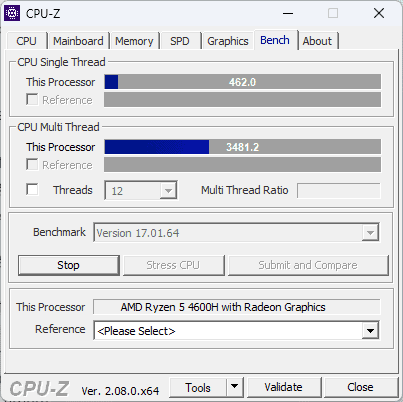
Questo può essere fatto utilizzando benchmark, stress test e timer.
PRO:
- Funzionalità di monitoraggio complete
- Interfaccia semplice e intuitiva
- Include benchmarking e stress test per le prestazioni del sistema
- Fornisce report approfonditi sull'hardware del PC
Contro:
- Il design dell'interfaccia è antiquato
- La profondità di analisi per alcuni hardware è limitata
- Non include alcuna opzione di controllo per i dati che sono stati registrati
- Funziona solo su dispositivi basati su Windows
7. MSI Afterburner
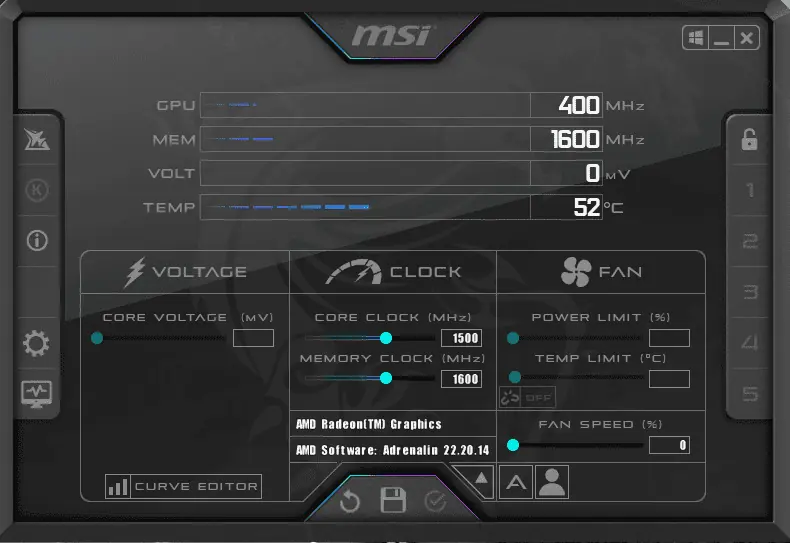
MSI Afterburner è un controller di sistema GPU completo che consente agli utenti di overcloccare i propri sistemi e gestire la propria GPU.
Puoi anche accedere al server statistico RivaTuner, progettato specificamente per i giocatori. Questa piccola app in bundle è uno strumento di monitoraggio del frame rate e un servizio di acquisizione video. Per evitare l'installazione di questo elemento, puoi deselezionare la casella al momento dell'installazione (vedi immagine sotto).
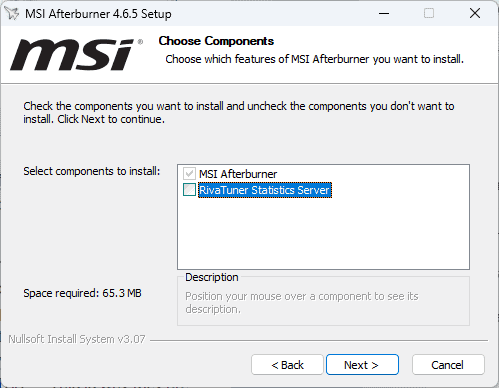
L'applicazione MSI Afterburner ti consente di regolare rapidamente la frequenza di clock, la tensione, il clock di memoria e persino il limite di temperatura della GPU della GPU.
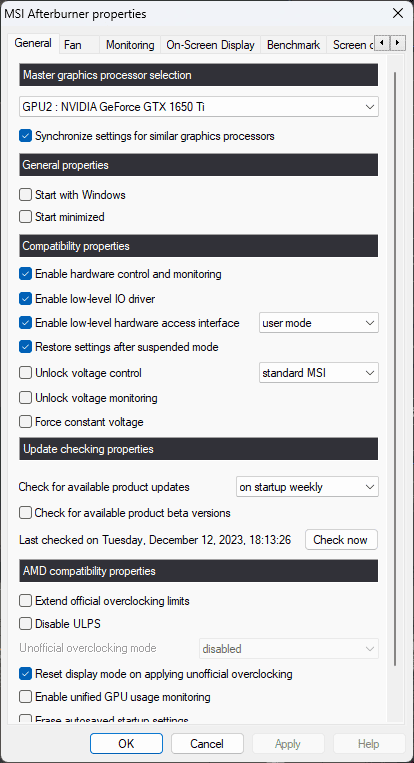
Ciò che mi è veramente piaciuto durante il test di questo software è stato lo strumento OC Scanner. Ti aiuta a determinare l'impostazione di overclock stabile più alta che il tuo sistema può gestire.
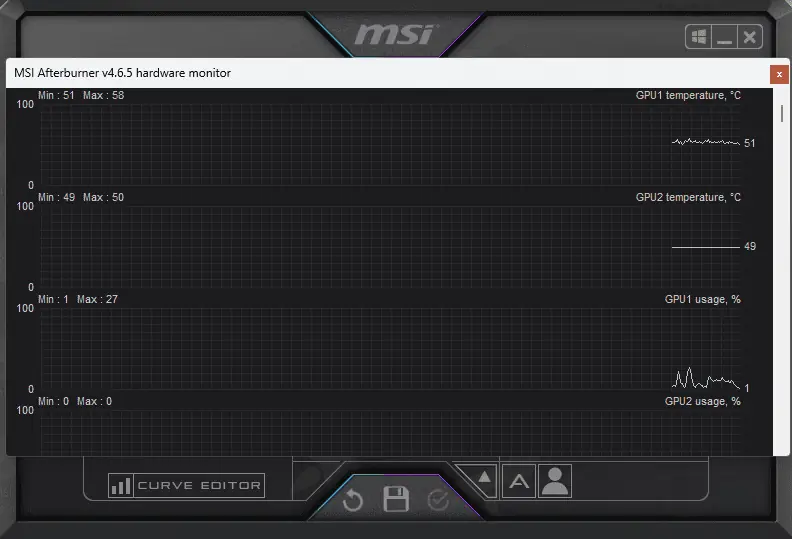
Ciò ti garantisce di poter overcloccare la tua GPU senza preoccuparti di compromettere la stabilità del sistema.
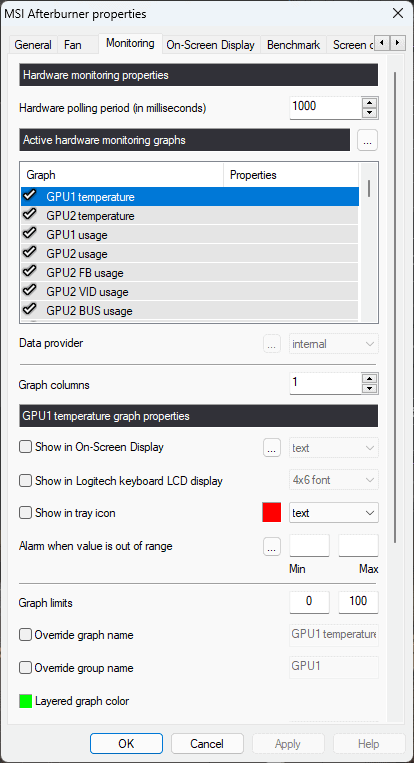
PRO:
- Uno strumento versatile che offre informazioni preziose oltre all'overclocking della GPU
- Utilizza automaticamente lo scanner OC per un overclocking stabile
- Interfaccia facile da usare con un design moderno e futuristico
- Non è limitato ai prodotti MSI
- Gratis da usare
Contro:
- Il processo di installazione viene fornito in bundle con RivaTuner Statistics Server
- L'acquisizione del gameplay può essere imprevedibile
- L'interfaccia può creare confusione per gli utenti alle prime armi
- Mostra solo punti dati come temperatura, tensioni e frequenze
8. MiniTool Partition Wizard
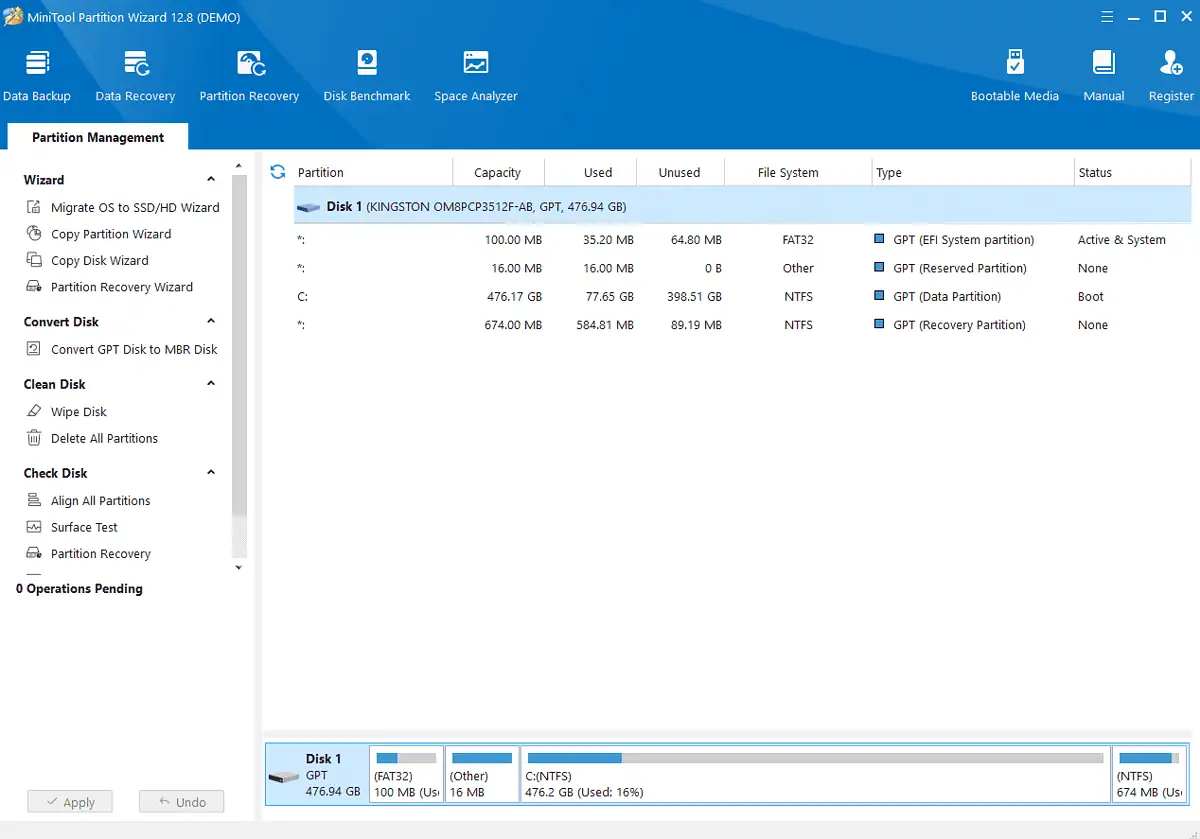
Ho subito notato l'interfaccia ben progettata e intuitiva di MiniTool.
Il software è stato progettato per il partizionamento del disco e durante il processo di test questa funzionalità ha funzionato perfettamente. Sono riuscito a creare, eliminare e formattare rapidamente le partizioni.
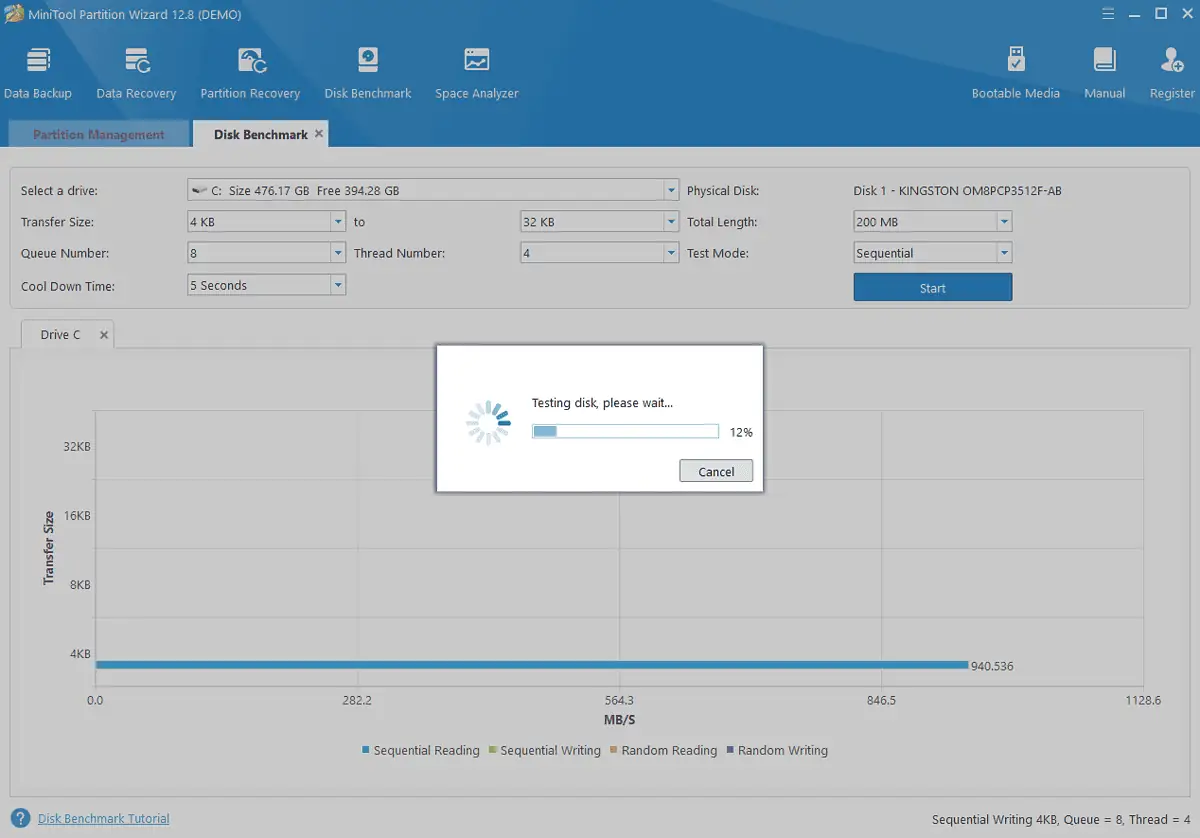
Il motivo per includerlo nel mio elenco è la sua funzionalità di analisi.
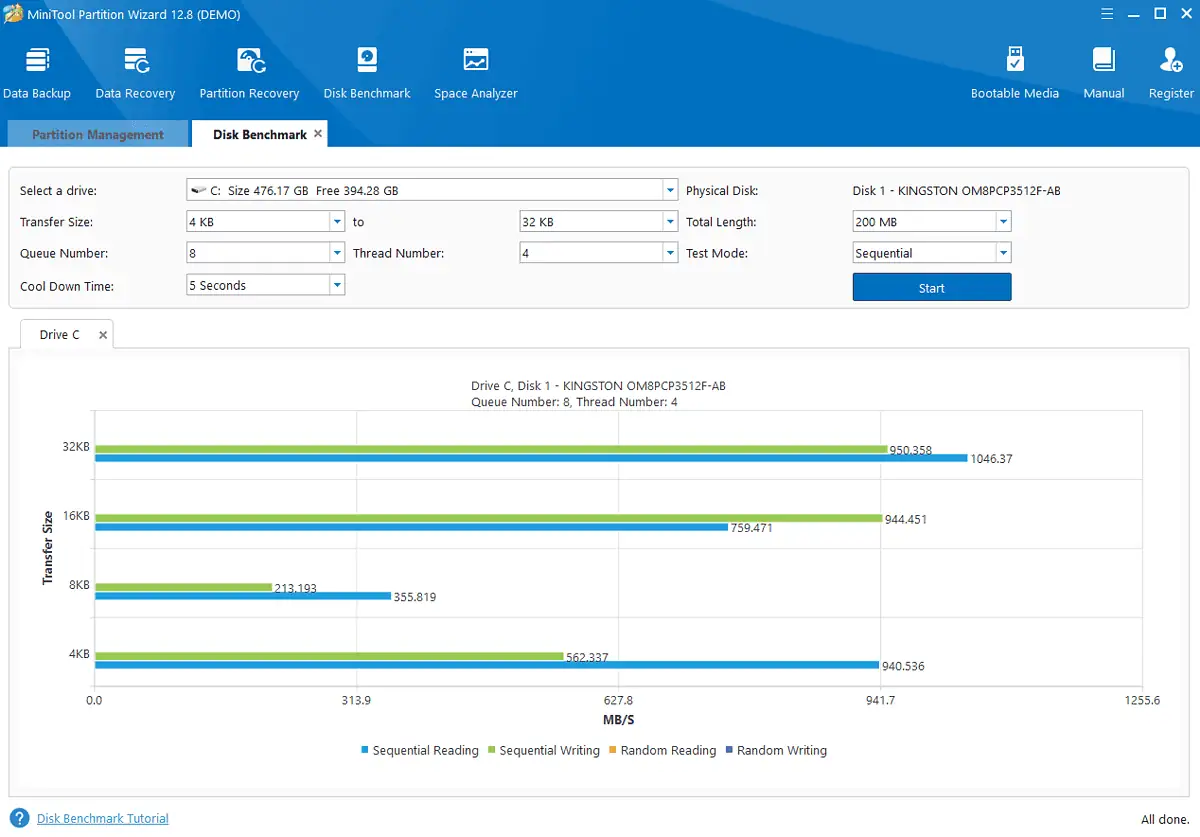
Naturalmente le informazioni sono limitate solo alle prestazioni del disco, quindi non possono essere confrontate direttamente con altri strumenti.
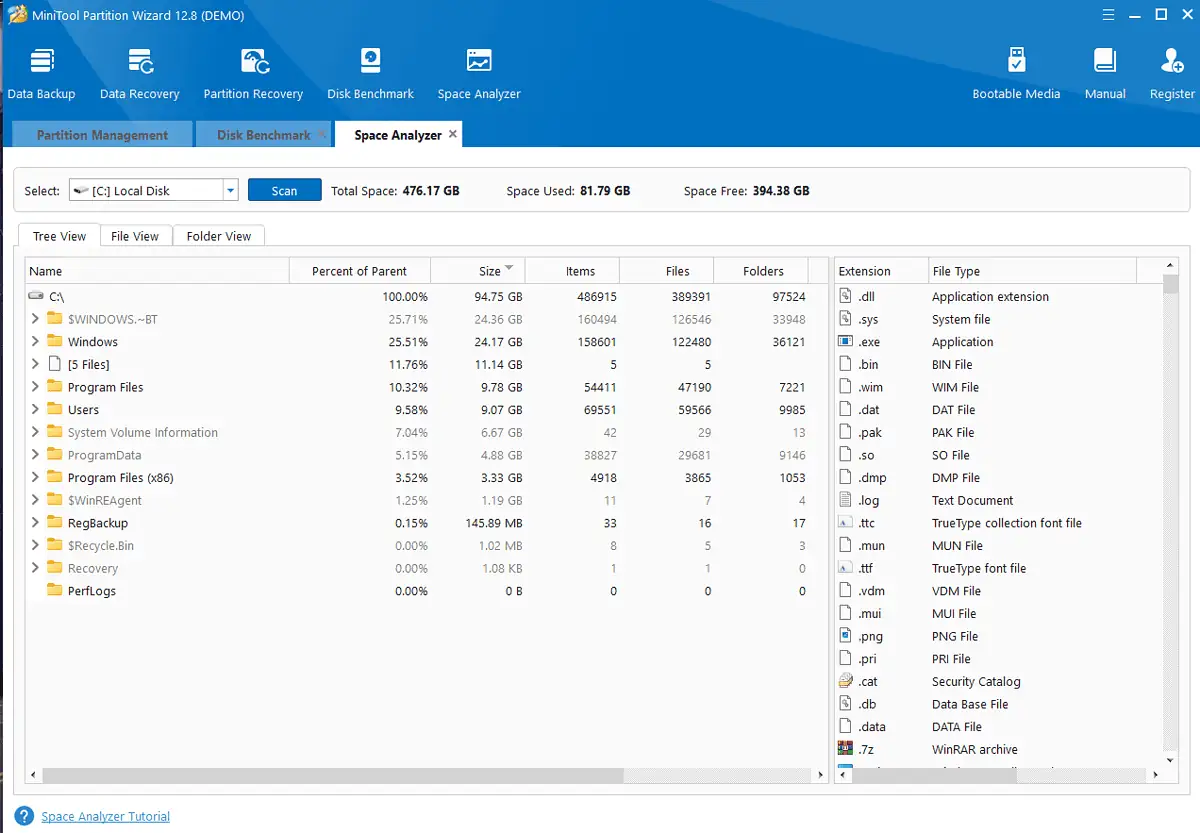
Lo strumento fornisce anche un processo di recupero dati.

Tuttavia, manca di specializzazione nella gestione delle risorse di sistema e dei dati hardware.
PRO:
- L'interfaccia è intuitiva e ben progettata
- Copre un'ampia gamma di funzioni di gestione delle partizioni
- Fornisce un buon set di dati sulle prestazioni del disco
- La versione gratuita è capace
Contro:
- È necessario deselezionare una casella durante l'installazione per evitare di partecipare al Programma di miglioramento dell'esperienza del cliente
- Dopo l'installazione sono apparsi popup con messaggi promozionali
9. CrystalDiskInfo
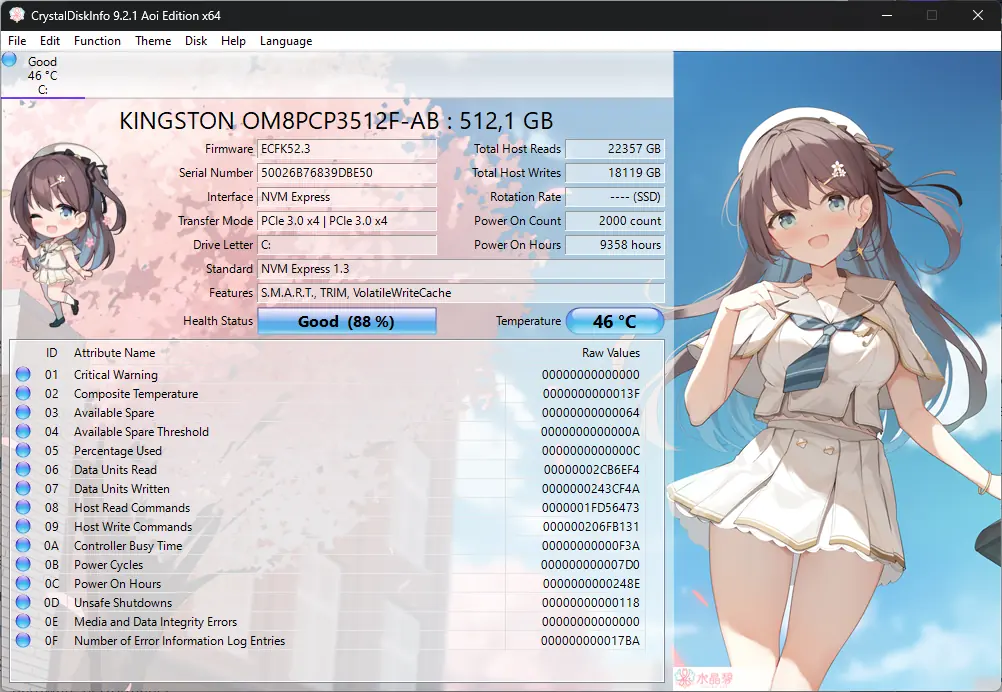
CrystalDiskInfo, nonostante il suo insolito design ispirato agli anime, ha dimostrato di essere uno strumento di monitoraggio hardware versatile. Funziona perfettamente su qualsiasi versione di Windows.
Questa piccola utility, che supporta anche USB, Intel RAID e NVMe, offre una rapida panoramica dei dati in tempo reale sul tuo dispositivo. Sfortunatamente, è limitato solo alle informazioni sul disco rigido.

Detto questo, copre dettagli come la temperatura dell'unità, il numero di tentativi falliti e di lettura o scrittura, da quanto tempo l'unità è in funzione e con quale frequenza è stata avviata e arrestata.
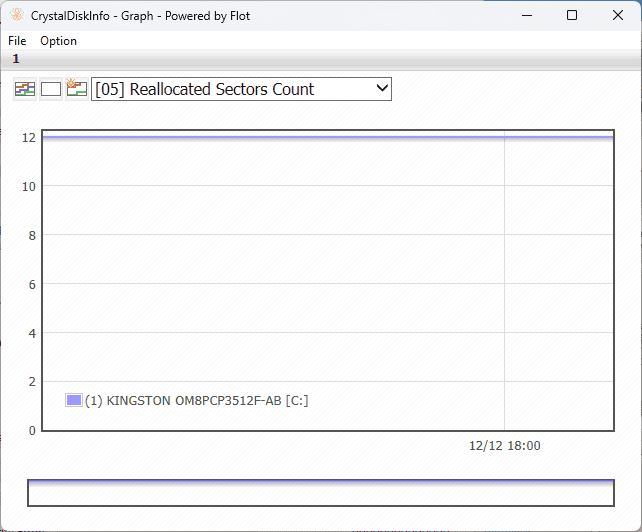
Il monitoraggio in tempo reale consente al software di inviare avvisi ogni volta che qualsiasi fattore si avvicina a una soglia pericolosa. Se ciò accade, ti consiglio di creare immediatamente i backup dell'HDD.
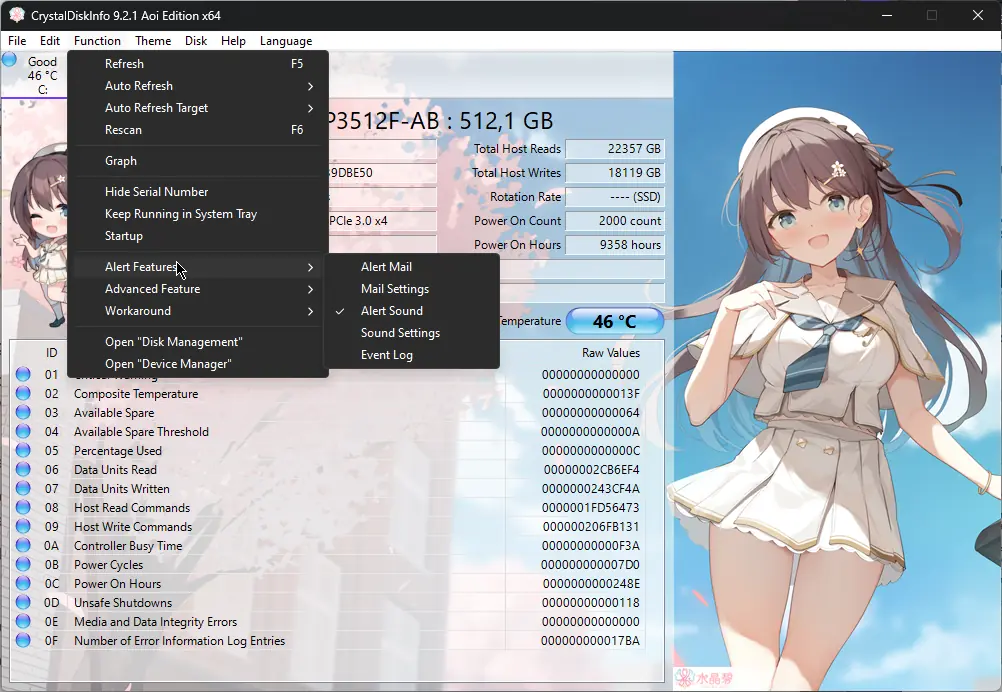
Oltre alle limitate informazioni hardware fornite, CrystalDiskInfo non è molto chiaro quando si tratta di spiegare valori specifici.
PRO:
- Facile da navigare e comprendere per utenti esperti
- Fornisce numerose informazioni sulle prestazioni dell'hardware
- Include un sistema di allerta per vari fattori
- Supporta una varietà di dispositivi, tra cui USB, Intel RAID e NVMe
- Gratis da usare
Contro:
- La spiegazione dei dati è molto limitata, rendendolo inadatto ai principianti
- Manca di funzionalità avanzate di monitoraggio dell'hardware
- Non include opzioni di controllo per i dati forniti
10 Strumento di diagnostica del processore Intel (IPDT)
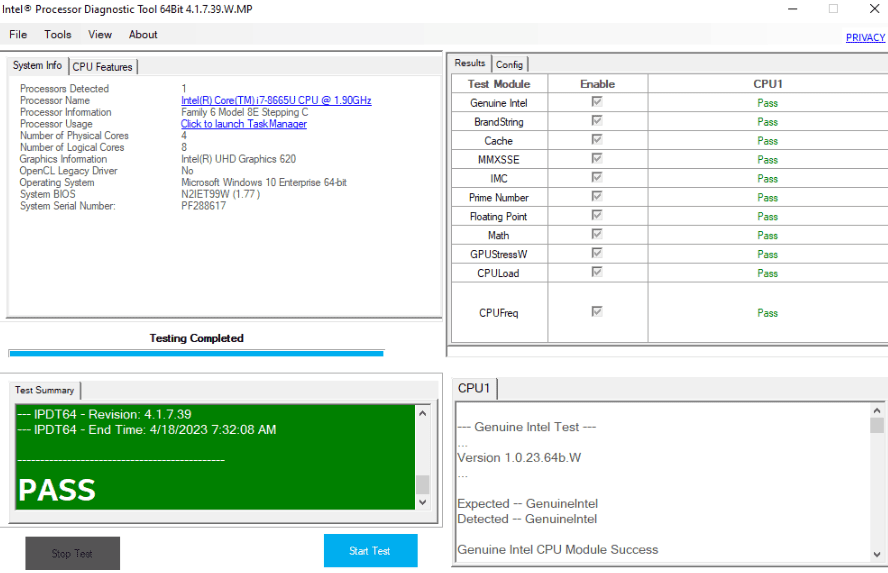
L'installazione dello strumento di diagnostica del processore Intel ha richiesto circa 10 secondi ed è stata presentata l'interfaccia sopra.
Come puoi vedere, questo strumento è progettato specificamente per i dispositivi con processori Intel. Ti consente di personalizzare il funzionamento della tua CPU e GPU (scheda video) e anche di verificare la sicurezza di questi dispositivi.
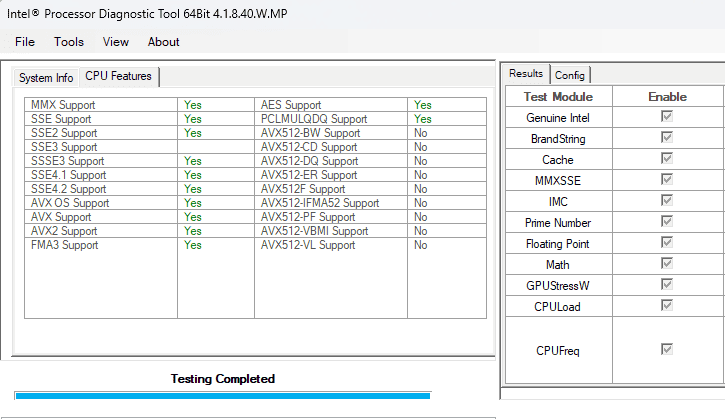
Basta fare clic sul pulsante Avvia test. Ciò avvierà i processi di scansione e vedrai l'elenco dei risultati sullo schermo a destra.
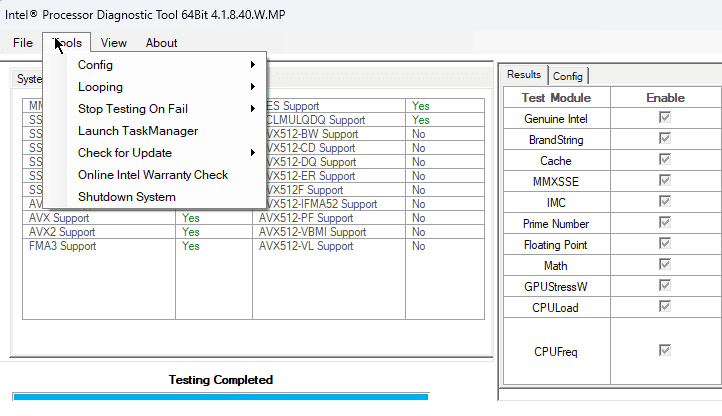
Inoltre, l'app ti consente di verificare rapidamente la presenza di aggiornamenti, modificare le impostazioni e spegnere il sistema.
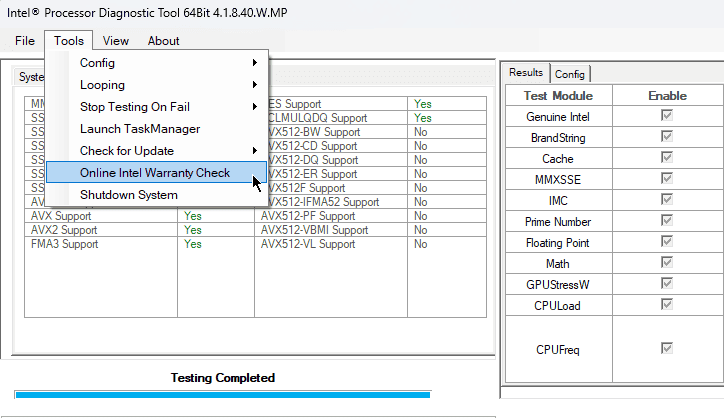
L'Only Intel Warranty Check è utile anche per il tuo PC, poiché garantisce che tutto l'hardware superi il controllo di garanzia.
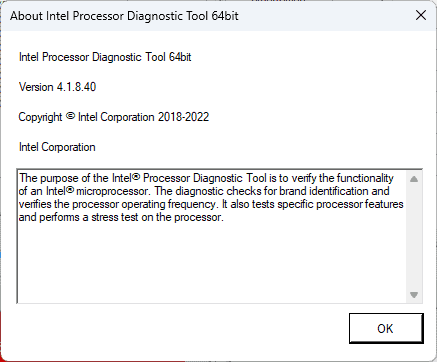
Soprattutto, questo strumento ha un impatto molto basso sulle risorse di sistema.
Vantaggi
- Avvia automaticamente il processo di scansione
- Identifica qualsiasi hardware Intel ed esegue la scansione dei problemi
- Include la frequenza operativa della CPU e uno stress test
- Affidabile nel rilevamento di errori e problemi con l'hardware Intel
Contro:
- Funziona solo con l'hardware Intel
- Ha un utilizzo limitato
Come ho scelto il miglior strumento di diagnostica hardware
- Ho iniziato ricercando vari strumenti di diagnostica hardware e identificando quelli più utili.
- Ho scaricato e installato ogni opzione software e testato la loro compatibilità con vari sistemi basati su Windows.
- I esplorato le caratteristiche, scrivere un breve schizzo su ciascuno, incluso il monitoraggio in tempo reale, gli stress test, ecc.
- I navigato tra le interfacce di ciascun software per garantire la facilità d'uso.
- I ricercato fonti online affidabili per recensioni e valutazioni.
- Ho testato le capacità di ogni strumento valutare le prestazioni e l'accuratezza dei dati.
- Finalmente io esaminato il livello di supporto fornito da ciascuna azienda e frequenza di aggiornamento.
| Software | Prestazione | Precisione | Facilità d'uso | Caratteristiche | L’affidabilità |
|---|---|---|---|---|---|
| AIDA64 estremo | 5/5 | Altamente accurato | 5/5 | Set completo di funzionalità | Diagnostica affidabile |
| Monitor HWM Pro | 4/5 | Letture accurate | 5/5 | Monitoraggio in tempo reale | Stabile e affidabile |
| Speccy | 3/5 | Generalmente accurato | 5/5 | Set di funzionalità di base | Affidabile per informazioni di base |
| Aprire Hardware Monitor | 3/5 | La precisione può variare | 5/5 | Funzionalità di monitoraggio di base | Dipende dal supporto del sistema |
| CPU-Z | 3/5 | Informazione accurata | 4/5 | Si concentra sui dettagli della CPU | Diagnostica affidabile della CPU |
| MSI Afterburner | 4/5 | Metriche GPU accurate | 3/5 | Overclocking e monitoraggio | Altamente affidabile per le GPU |
| MiniTool Partition Wizard | 4/5 | Informazioni accurate sulla partizione | 5/5 | Gestione delle partizioni | Affidabile per le attività del disco |
| CrystalDiskInfo | 3/5 | Dati del disco accurati | 5/5 | Monitoraggio dello stato del disco | Diagnostica del disco affidabile |
| Strumento di diagnostica del processore Intel | 3/5 | Precisione nella diagnostica | 2/5 | Si concentra sulla diagnostica della CPU | Affidabile per CPU Intel |
Potreste anche essere interessati a:
- 8 modi per risolvere la richiesta non riuscita a causa di un errore hardware irreversibile del dispositivo
- I migliori strumenti per la risoluzione dei problemi di Windows
Come utilizzare lo strumento di diagnostica hardware
- Scarica e installa l'app AIDA64 Extreme da fonte ufficiale.
- Eseguire il software facendo doppio clic sul file eseguibile dal percorso di installazione.
- A seconda delle tue esigenze, naviga nell'interfaccia e controlla le informazioni sull'hardware del sistema.
- Clicca su ID CPU AIDA64 opzione dalla barra degli strumenti per visualizzare una panoramica del file Informazioni sulla CPU.
- Corri il Benchmark di cache e memoria dalla barra degli strumenti.
- Corri il Benchmark GPU per raccogliere dati sulla GPU del tuo PC.
- Corri il Test di stabilità del sistema per verificare lo stato del tuo dispositivo.
- Utilizza l'elenco a sinistra per navigare tra le opzioni hardware del tuo computer e leggere le informazioni raccolte.
Quindi, ora sai cosa cercare quando cerchi il miglior strumento di diagnostica hardware.
Che tu sia un principiante o un appassionato di tecnologia esperto, in questo elenco c'è uno strumento che soddisferà le tue esigenze. Assicurati di scaricarlo da fonti ufficiali ed esegui successivamente una scansione antivirus per garantire la sicurezza del tuo PC.